1. 简介
亦心科技一直致力于让设计变得更加简单易用,通过提供全面优质的设计素材资源、创意灵感和专业设计服务,满足用户在多种场景下的设计需求。而人工智能技术的迸发式发展,正在深刻的改变各个领域的设计方式。亦心科技作为创意领域的探索者,拥抱前沿,带来了「亦心AI」。该产品采用全新的设计理念和人工智能算法,在网页端构筑了基于生成式AI的图像编辑工具,让每个人都能够简单快速的获得优质的生成图片,同时吸收了大量专业图像用户的操作习惯,提供了更具专业性的操作界面,强化了生成图片的可控性和对于生成图片进行二次编辑的能力。为创意工作流带来全新的体验,带来更多的灵感和效率。
如果您是设计师、画师,亦心AI可以把您的灵感快速转化为创意,探索更多样性的设计。如果您是运营、编辑,亦心AI可以成为您的私人设计库,为您定制专属内容的视觉物料。
2. 首次开始创作
2.1. 进入亦心AI
打开亦心AI官网,点击“开始创作”进入亦心AI操作页面。您也可以从这里查看帮助与Prompts输入技巧。
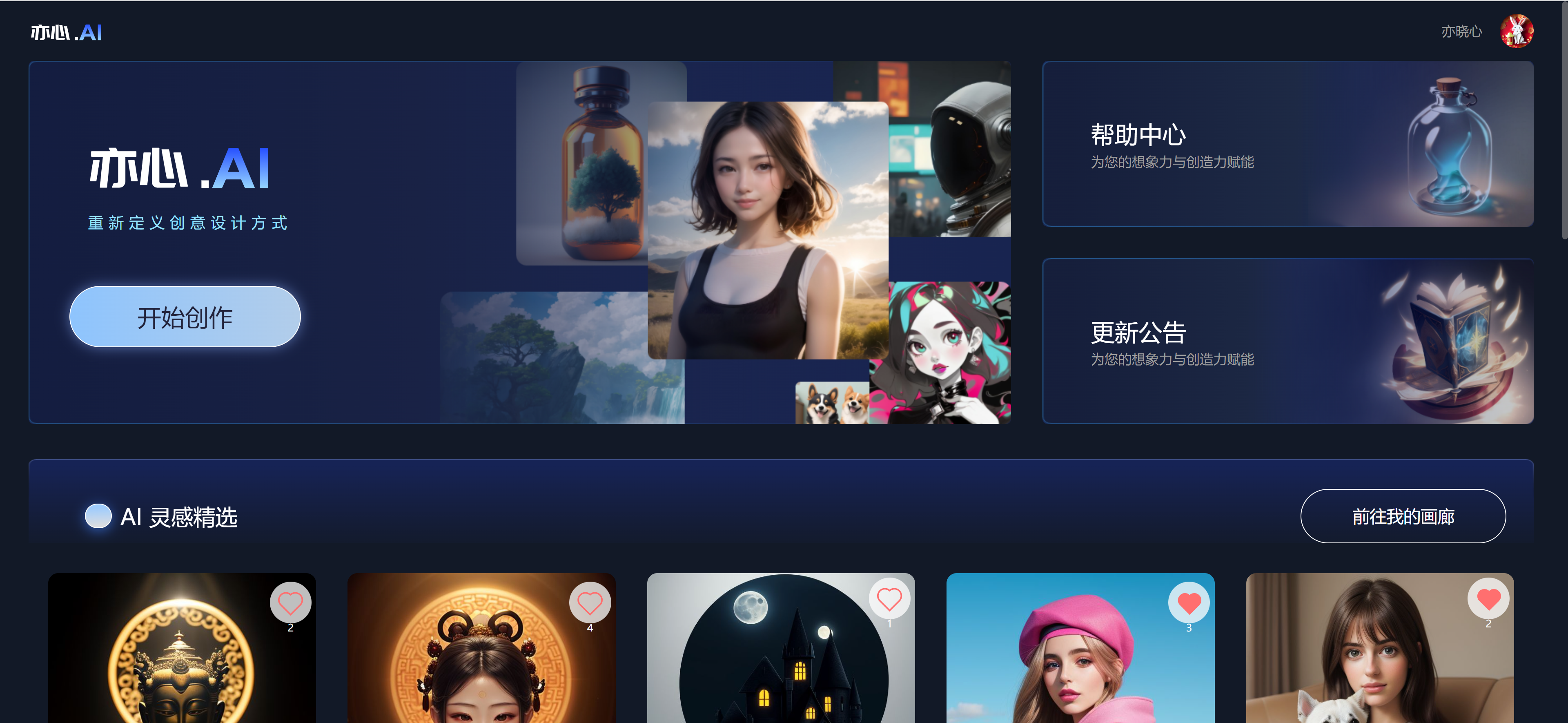
2.2开始首次创作
进入操作页面后,可以通过输入框快速生成精美的AI图片,也可以打开本地图片或新建空白图在平台内进行创作与加工。

2.2.1 快速生成
在画面中央的快速生成框,使用一句话或者几个关键词描述您的创意,只需书写简单的提示词并稍等片刻即可生成精美的图片。亦心AI内置了多款模型,可满足从写实到像素画的多种风格,点击输入框左侧按键即可切换模型生成不同风格的图片。您可以通过查看「提示词魔法书」或「创意社区」中的图片和指南来获取更多提示词书写技巧。
生成结束以后,根据提示词生成的图像出现在画布中央,图像下方和左侧可以对图像进一步提取信息和二次编辑。此时的快速生成框上升至界面顶部,输入提示词即可继续生成新的图像。
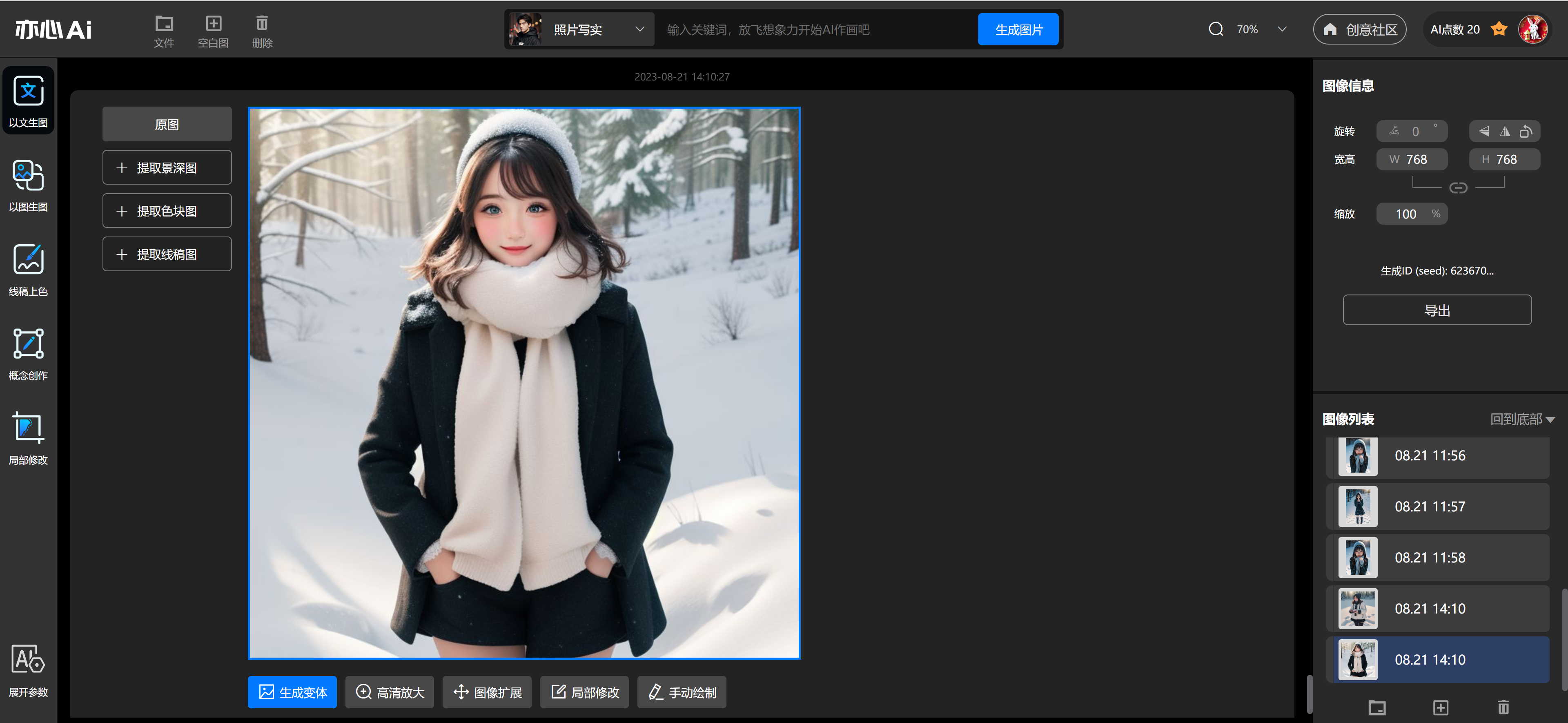
2.2.2添加本地图片
在操作页面,我们也可以直接在顶部或者右侧图像列表添加本地图片,添加的图像出现在画面中央,以实现风格转换、换脸的等多种效果。与通过AI生成图像的一样,可以对添加的图片进行二次加工,实现不同类型图像和AI工作流的结合。

2.2.3新建空白图像
除此之外,我们还可以在顶部或者右侧图像列表添加空白图,添加成功后会在中央获得一张空白的图像,我们能够对这张空白图像进行自由的绘制或二次加工,实现从0到1建立AI图像的工作流程。
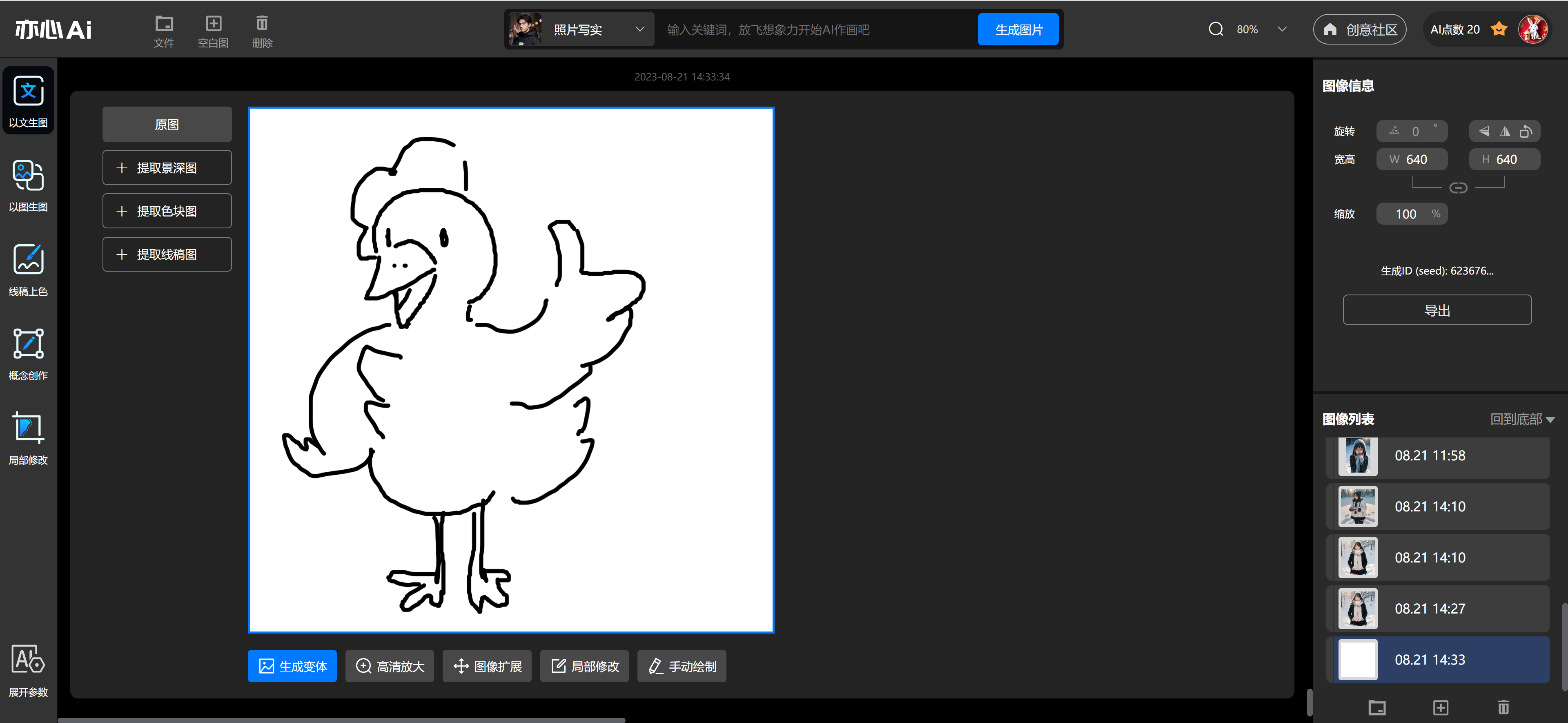
3.图片智能加工
亦心AI提供了丰富的图像处理功能。在获得第一张图片之后,图片底部会出现若干功能,下面逐一进行介绍。
3.1生成变体
可以参考图片内容进行二次生成,图像各部分细节将发生调整和变化,最终得到完美的一张图片。如果选择与原图不同的模型进行生成变体,可以轻松转换图片的风格,也可以轻松转化本地上传图片的风格。
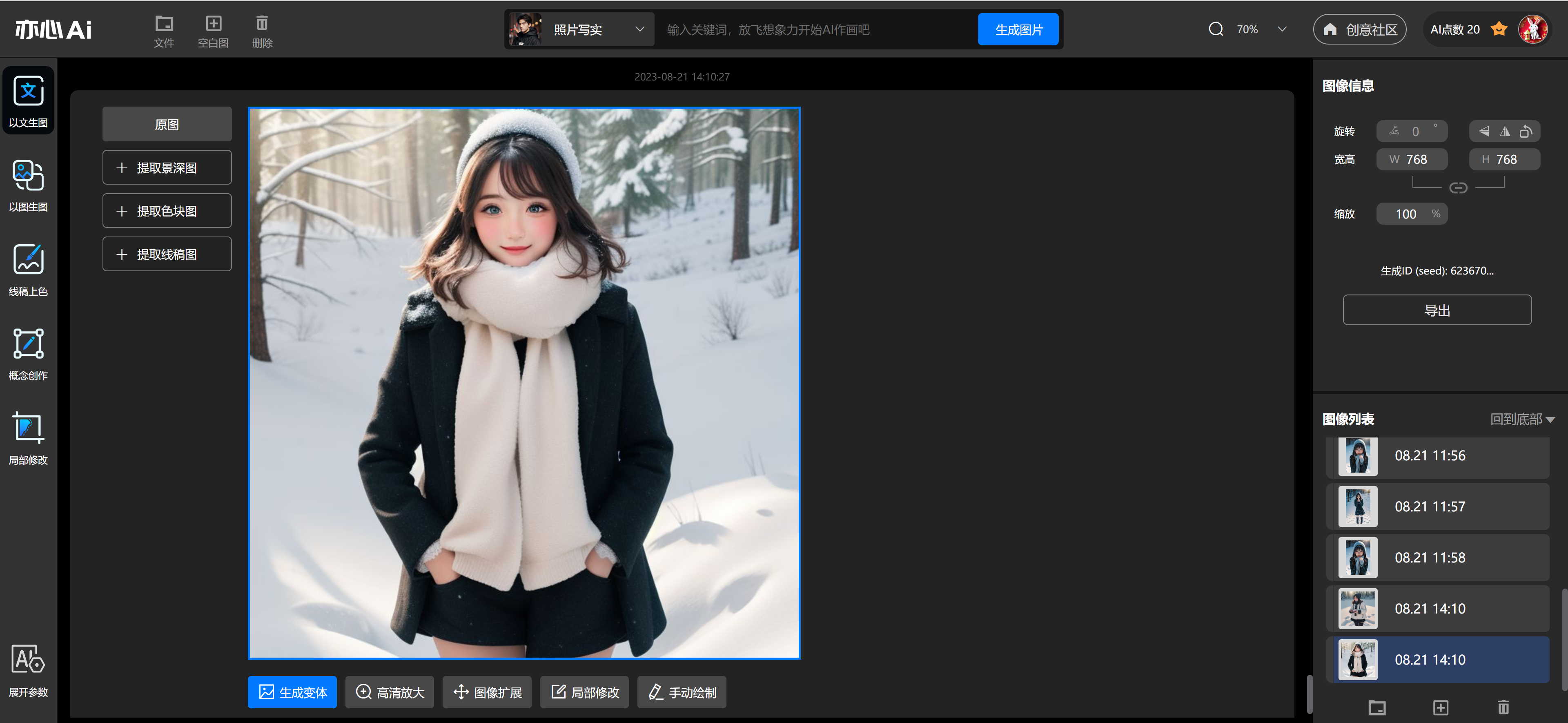
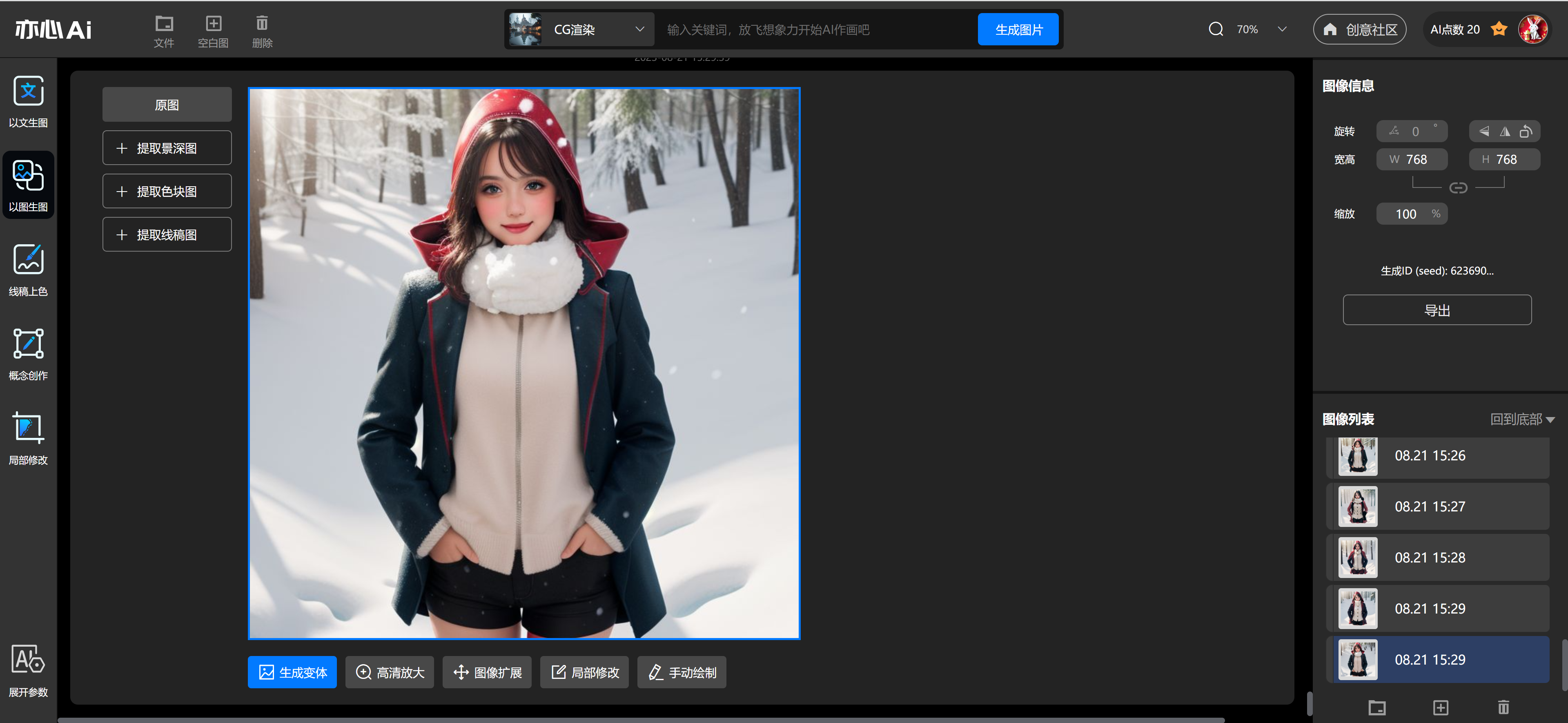
3.2高清放大
通过使用高清放大,可以将图片尺寸放大两倍。与传统的放大方式不同,高清放大在超分辨率的同时使用了生成式的修复算法,会在放大过程中对图像细节进行修复、精修,实现更加精致的放大效果。

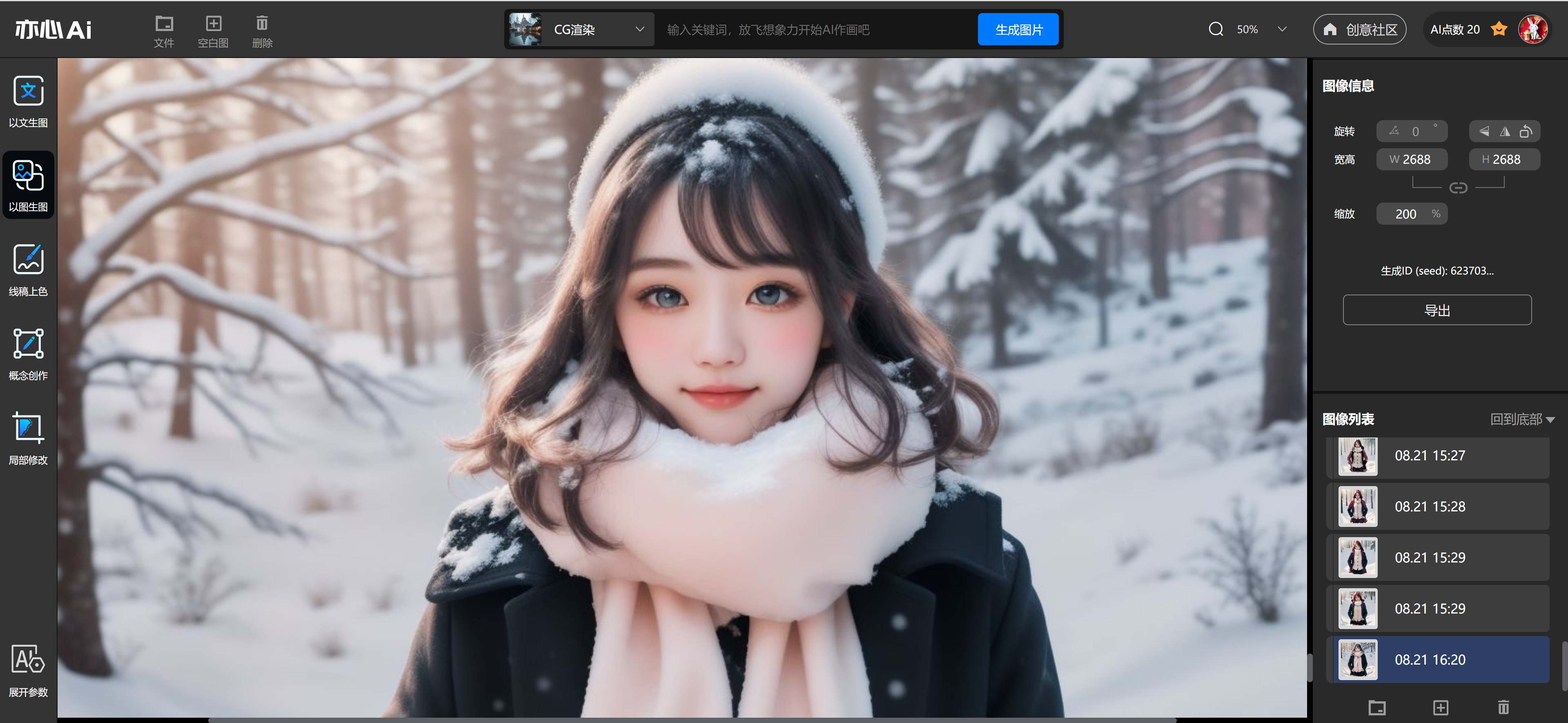
3.3图像扩展
点击图像扩展后,进入单独显示状态,虚线框所示即为图像范围,您可以通过拖动虚线框扩展图像范围,一次扩展中可向横向或纵向扩展,下方输入框会从图片获取生成提示词,也可手动输入框来定制画面内容。定义好画框范围和提示词后,点击图像拓展即可获得扩展后的图片。
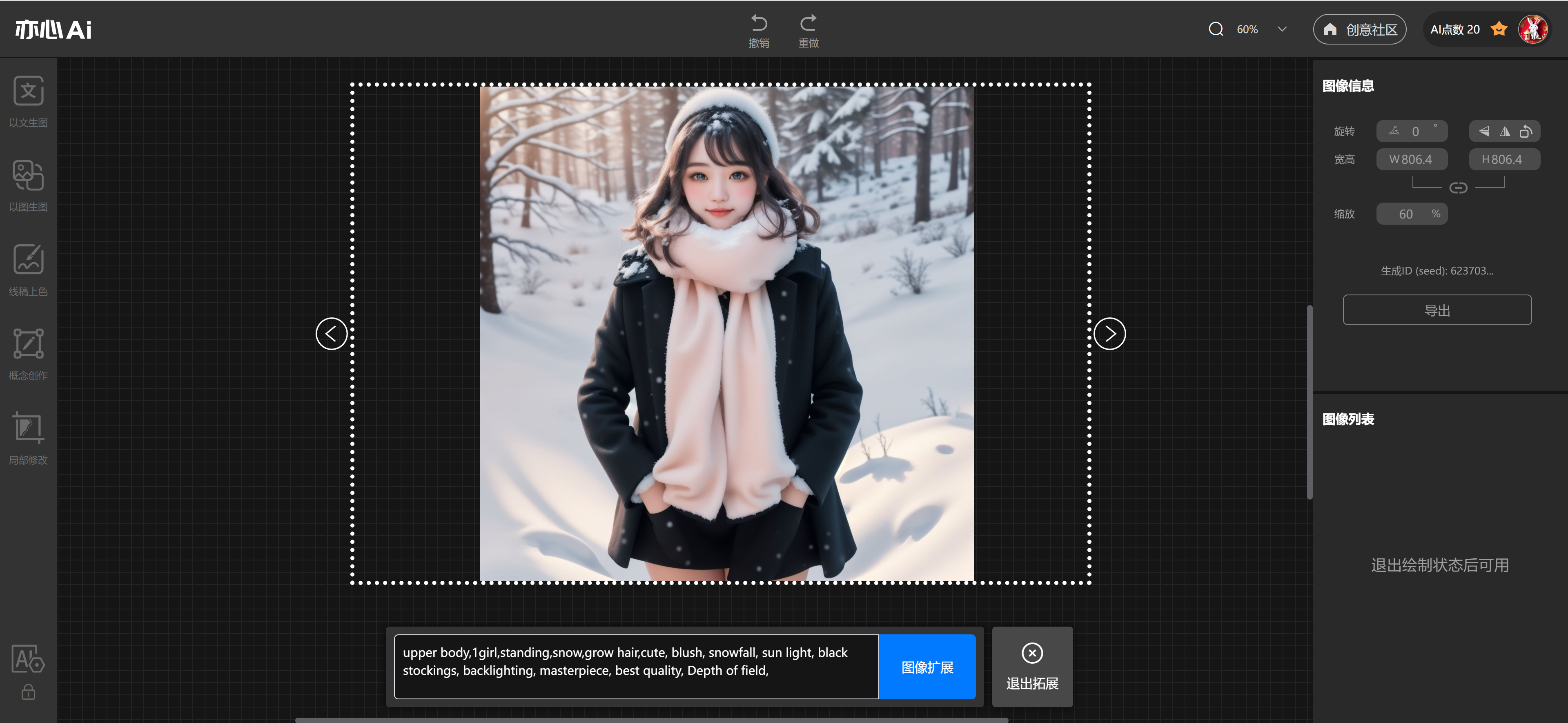
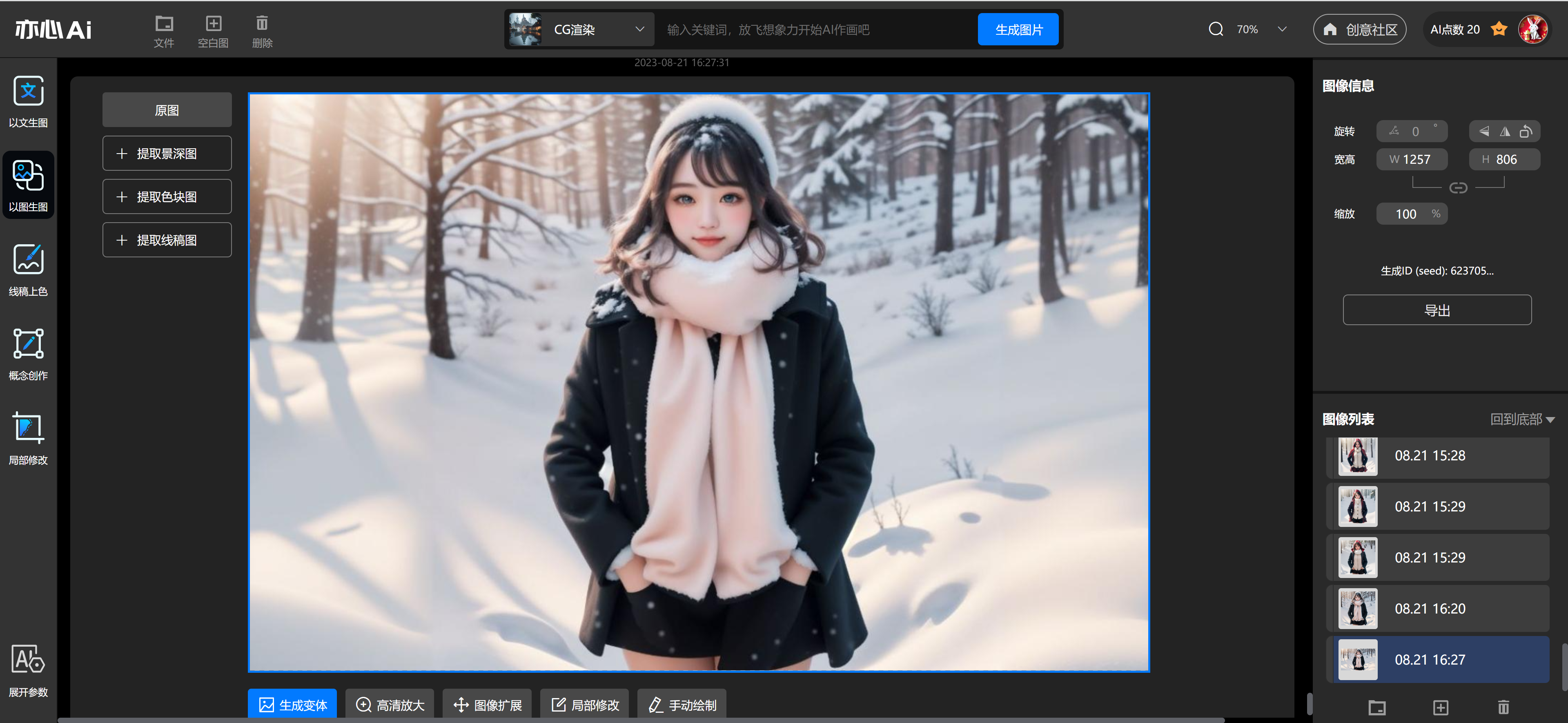
3.4局部修改
局部修改功能通过在图片上方绘制遮罩,对画面中被遮罩的部分进行替换或者擦除。点击局部修改后会进入独立显示状态,您可以在图片上任意绘制遮罩,亦心AI提供了多种编辑工具方便绘制出准确的遮罩形状,您可以在右侧找到这些工具。绘制好蒙版后,可以使用输入框对需要生成的内容进行描述,并点击生成,实现更理想的替换或者擦除效果。
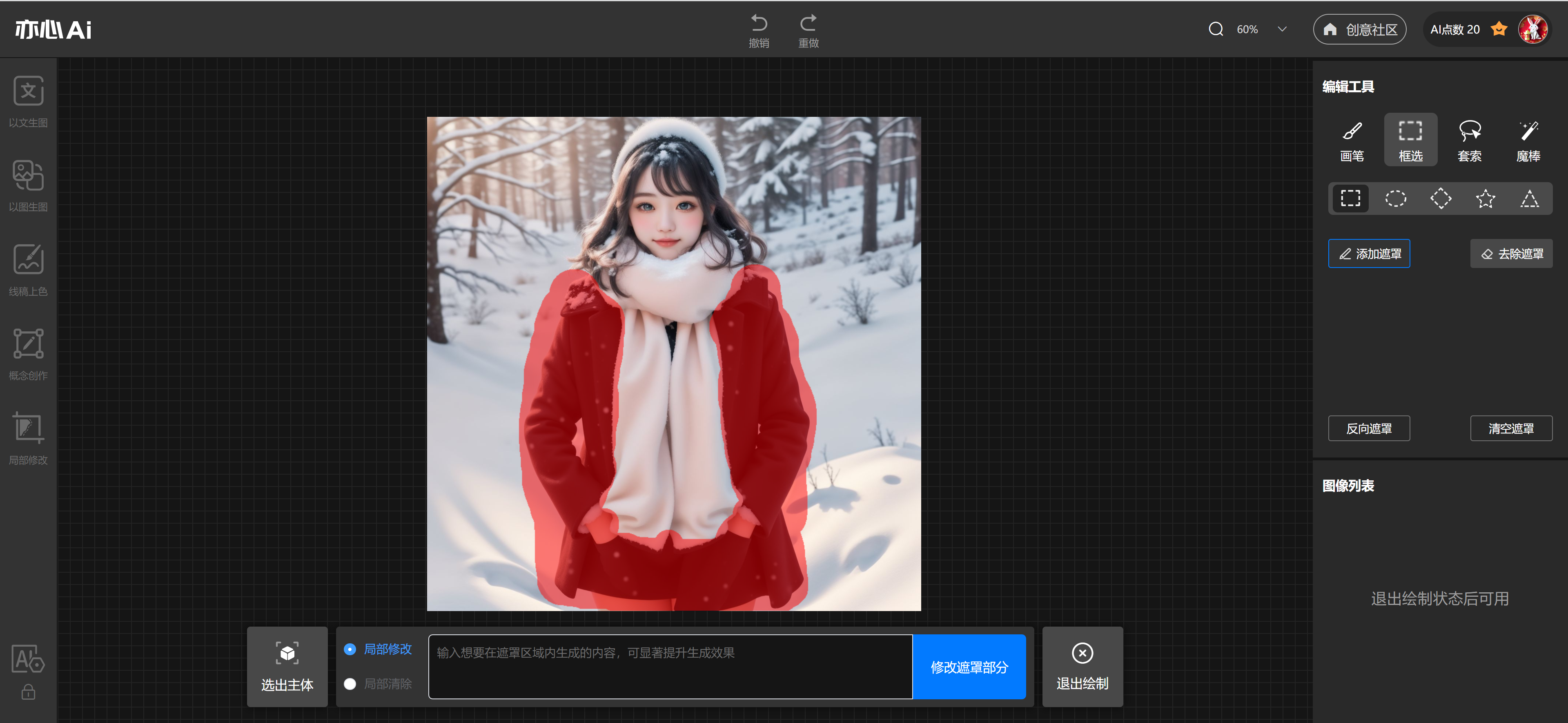
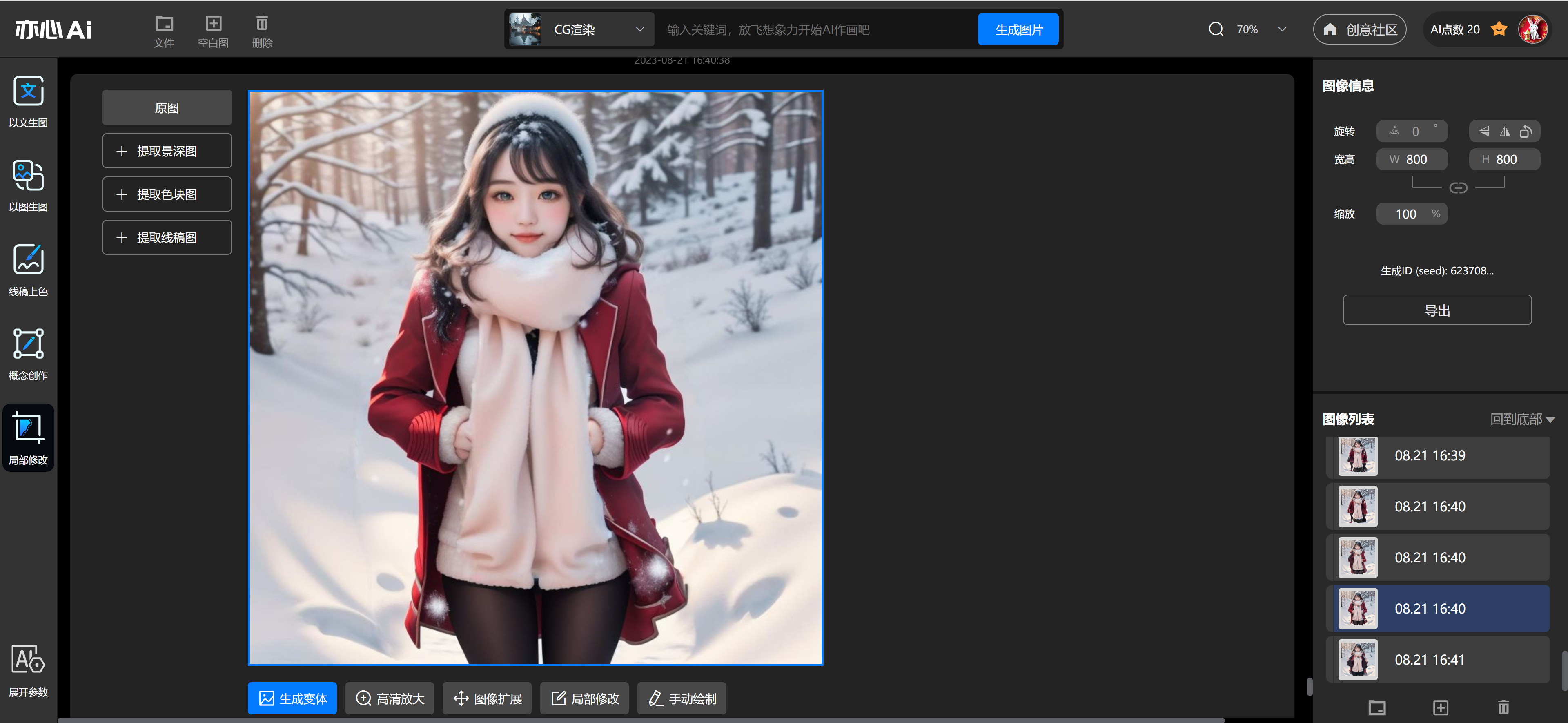
此外,在绘制过程中提供了选出主体的功能,通过该功能使用AI识别技术,可以迅速的选出画面中的主体部分并添加遮罩,通过反选可选出并遮住背景,极大的方便了对画面中的主体部分或背景部分的替换和擦除。该功能可以准确识别出人物、动物、静物、车辆等常见物体,方便用户对选定的画面内容进行替换。

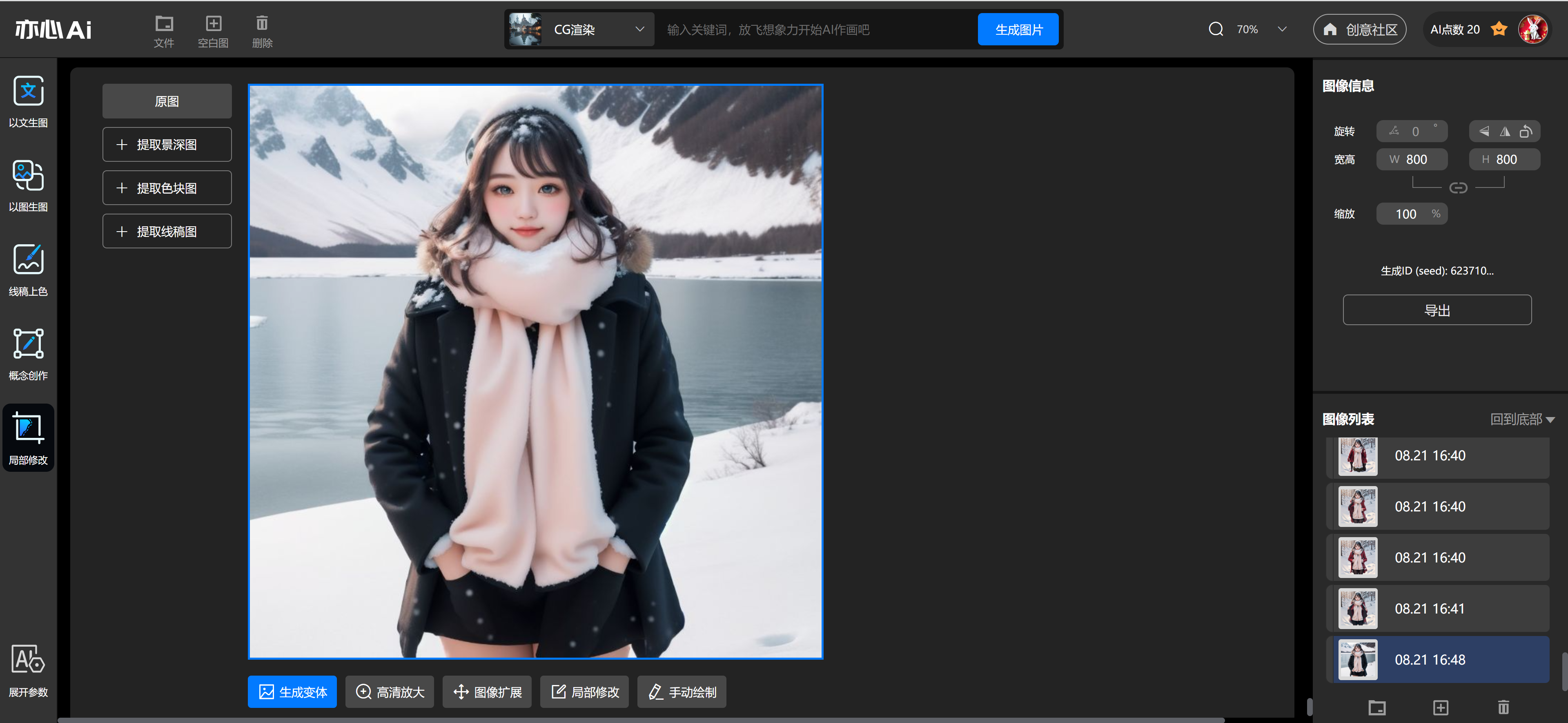
3.5手动绘制
点击手动绘制进入绘制状态,提供了画笔、选区等丰富的编辑工具,辅以简单的提示词就可以简单的实现对生成结果的精准控制。
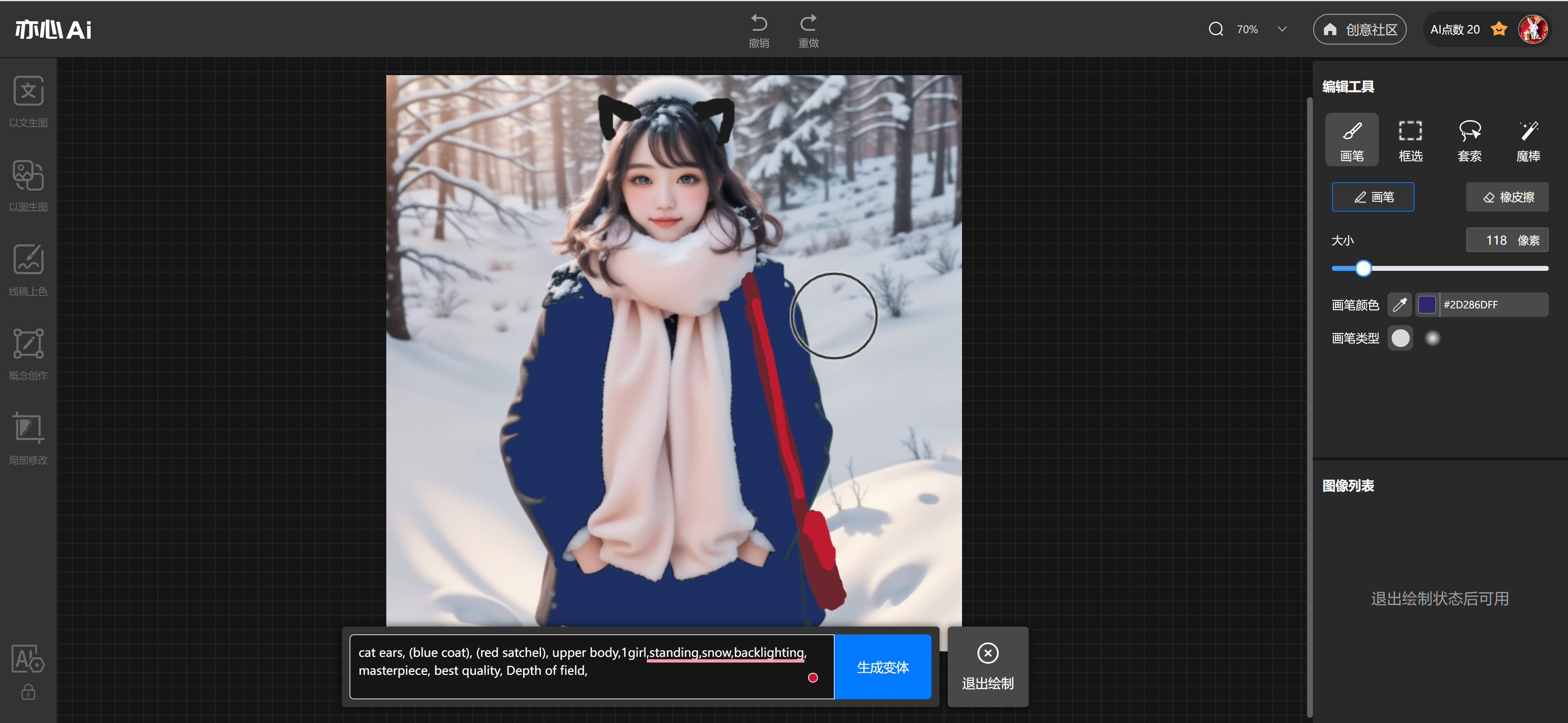
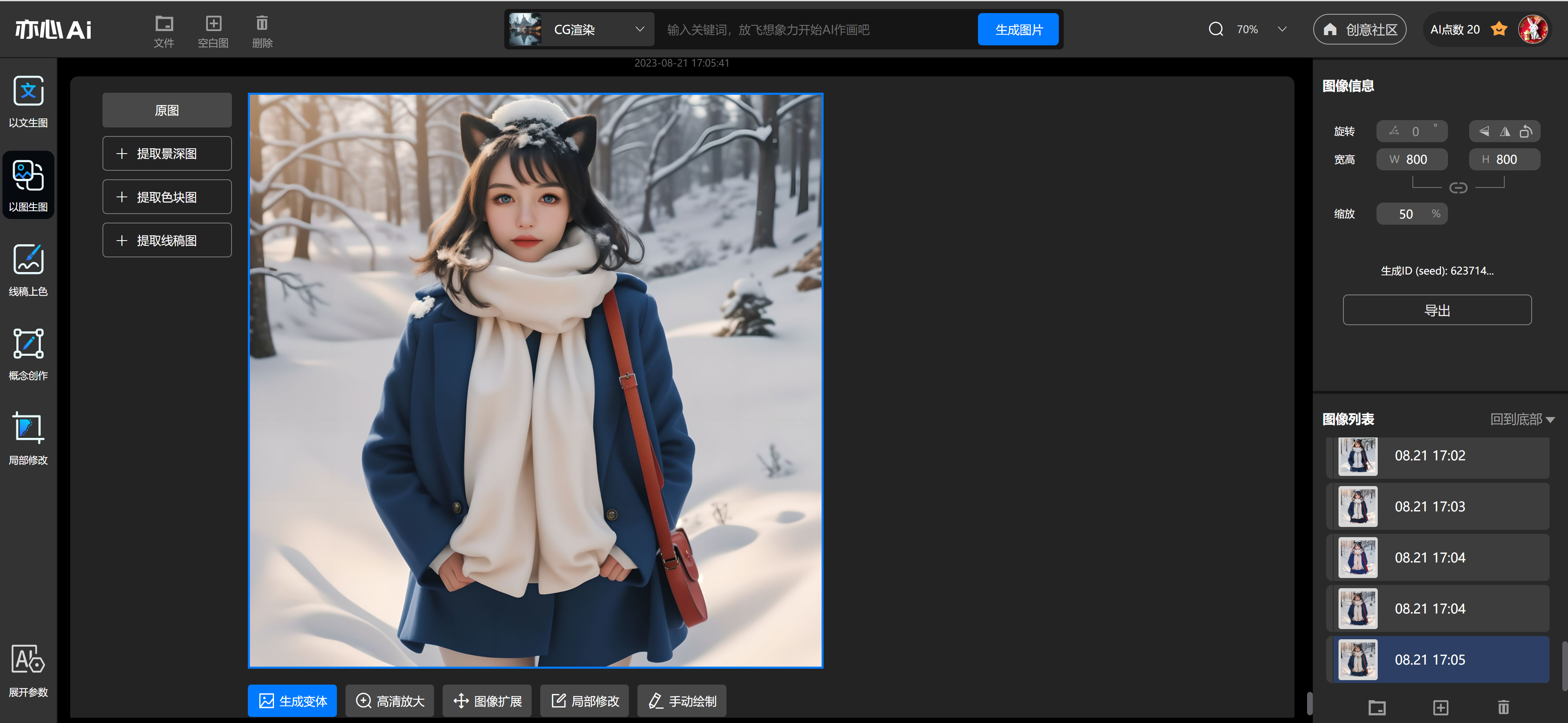
4. 识别与控制生成
在图片的左侧有若干图片选项,上面章节提到操作选项均属于原图选项,除此之外,还可根据不同类型对图片内容进行识别,并根据识别结果实现对生成结果的精准控制,满足更高层次的设计需要。
4.1景深图
提取景深图可以识别画面中的景深信息,并以灰度的方式显示出来。深度图中越白的部分离越镜头越近;越黑的部分离镜头越远。使用景深图可控制生成结果,让与生成结果贴合景深信息,可以在保持构图、透视关系的基础上自由地改变图像颜色、画风、色调、环境和主题。
我们还可以对提取出来的景深图进行手动绘制,根据设计需要使用响应的灰色编辑图片,实现对的画面内容的精准控制。
如果原图发生改变,或者绘制内容不理想,可点击重新识别获取更新或恢复深度信息。
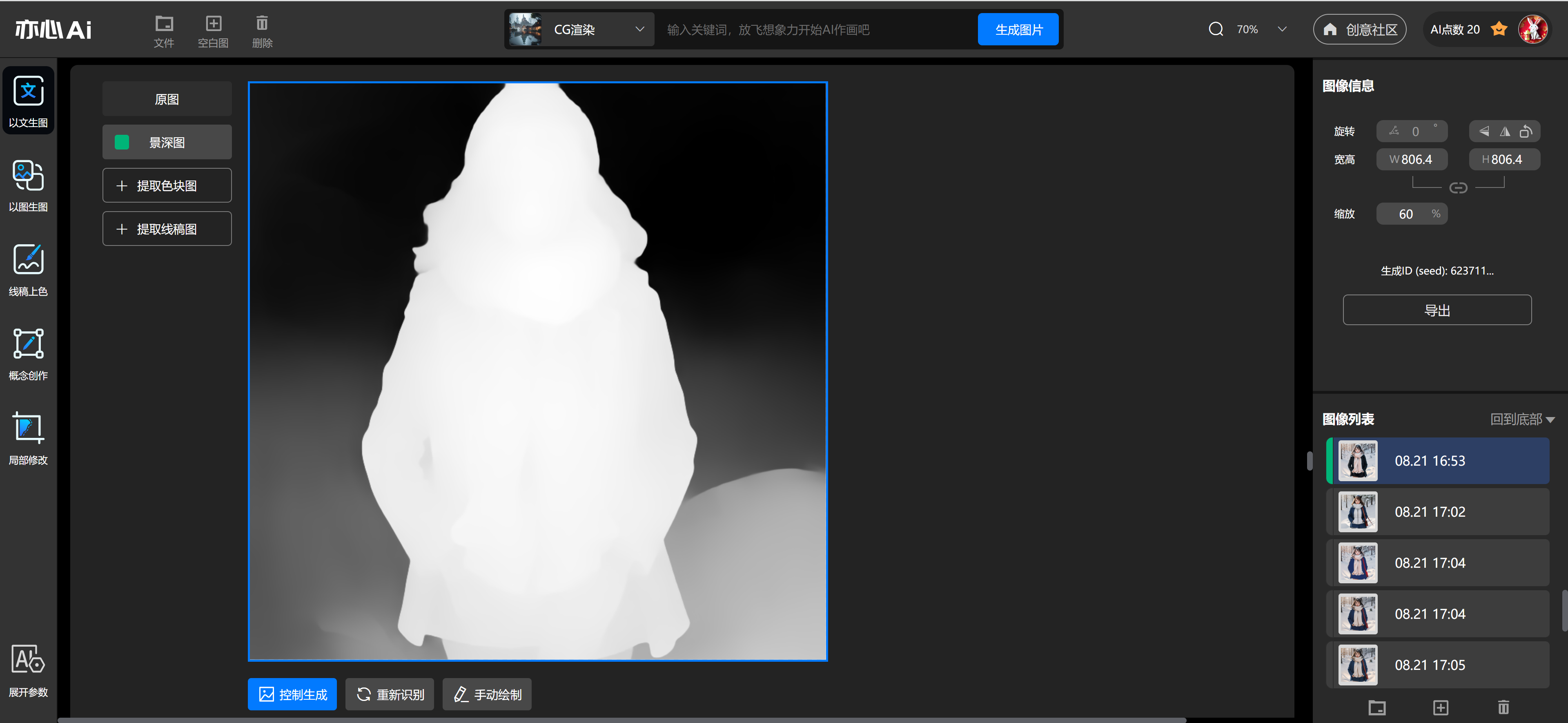
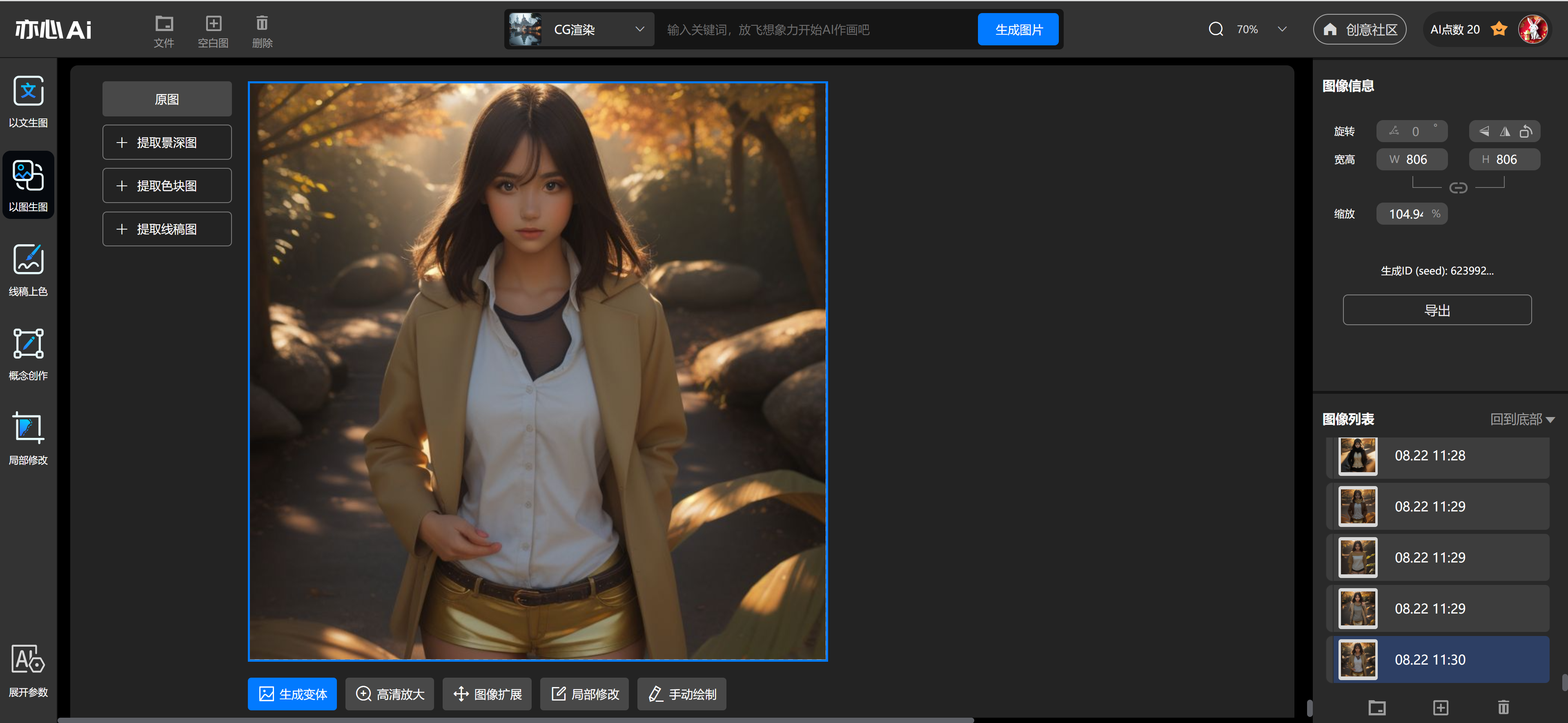
4.2语义色块图
提取色块图可以根据画布中的内容,将画面分割成不同颜色的色块,并对不同内容对进行标注。我们可以通过双击快速替换色块的语义,来精确控制生成结果中的信息。
举例说明:从原图识别并分割了人物、树木和地面的语义色块分割,通过双击将背景替换为建筑和天空对应的语义色块,获得了最终结果如下图所示。
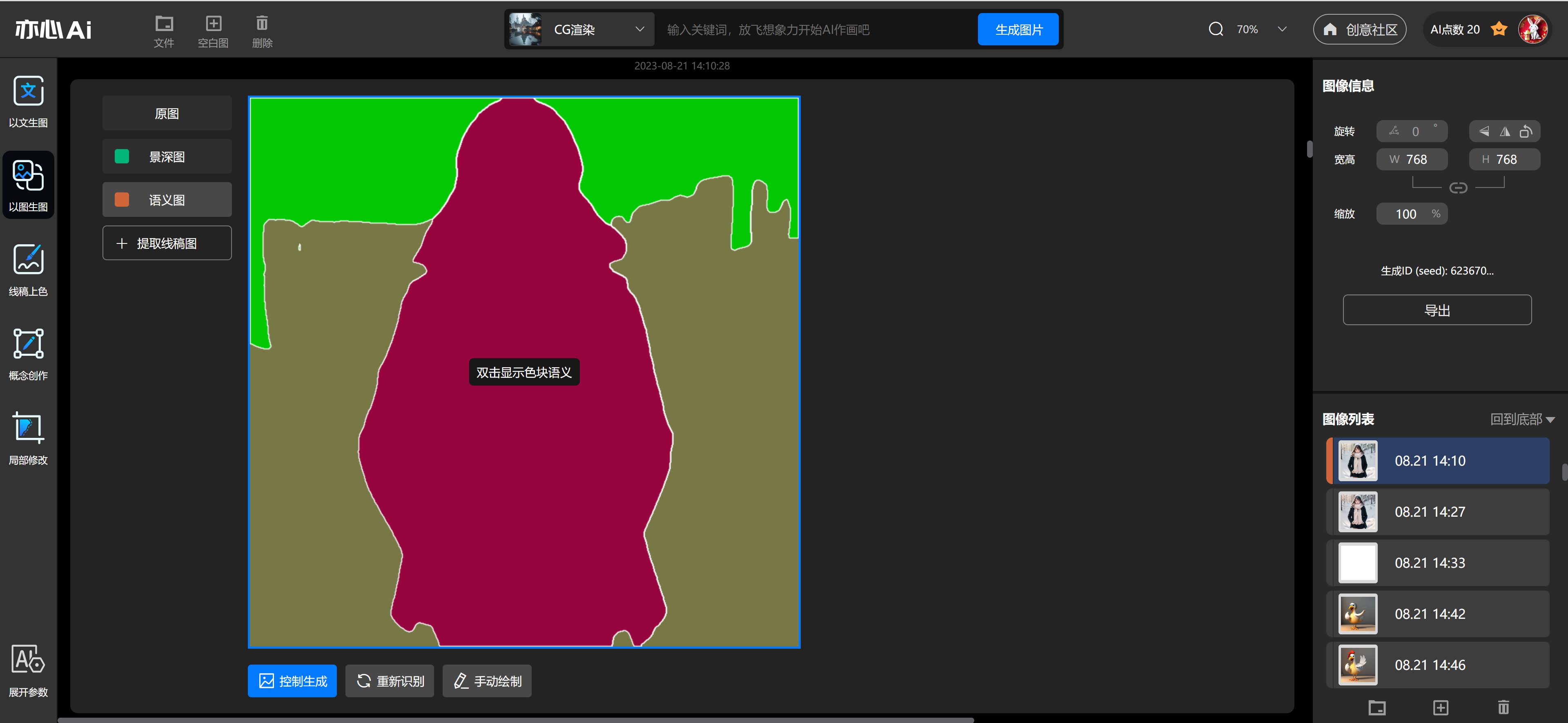
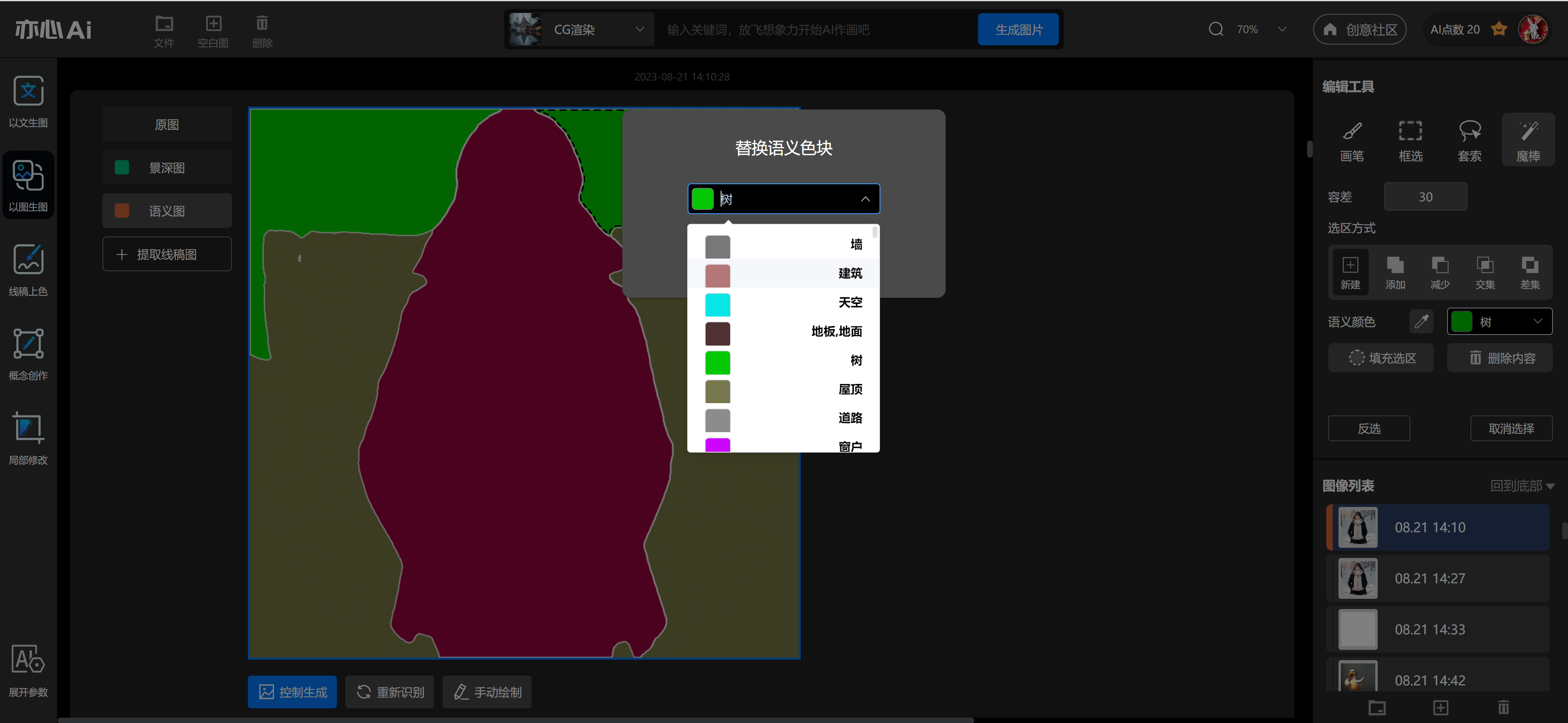
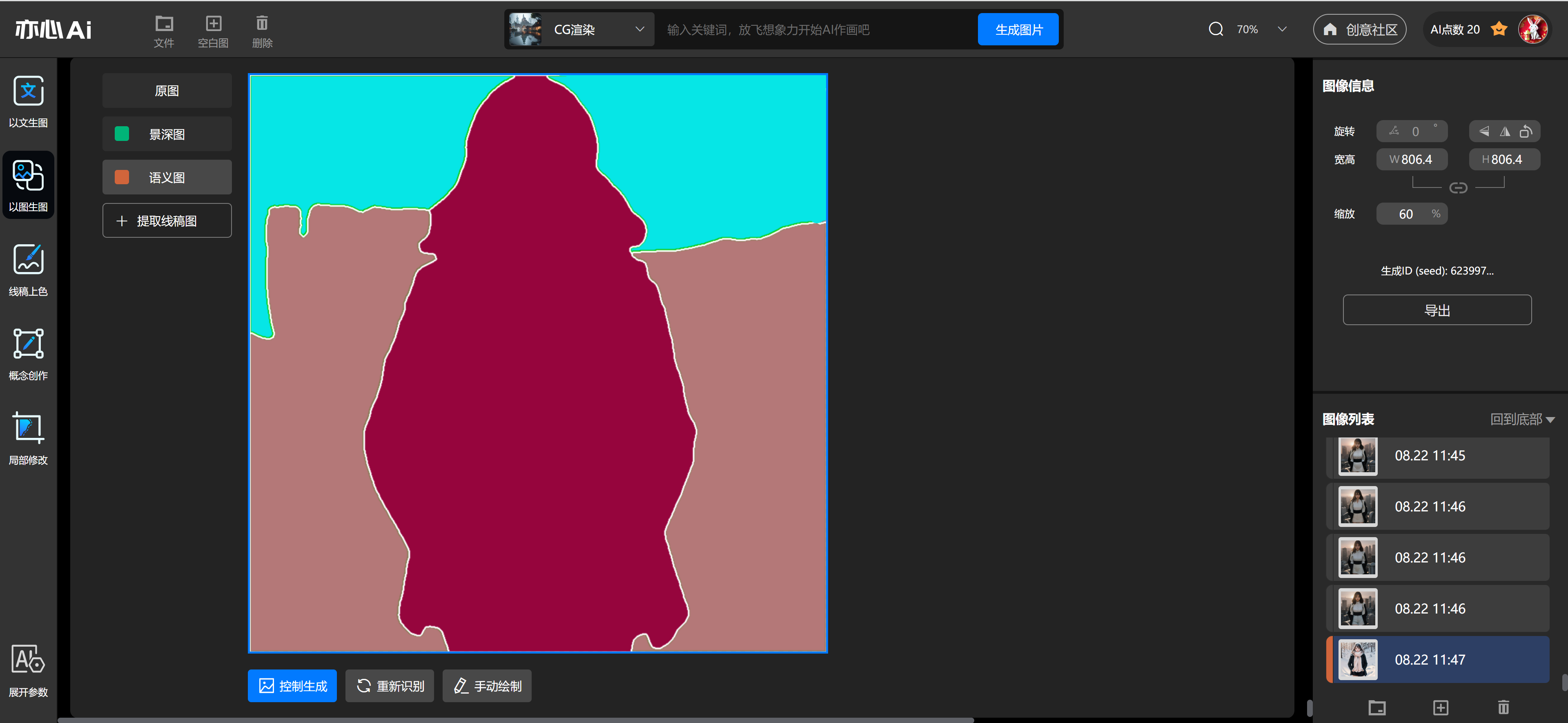
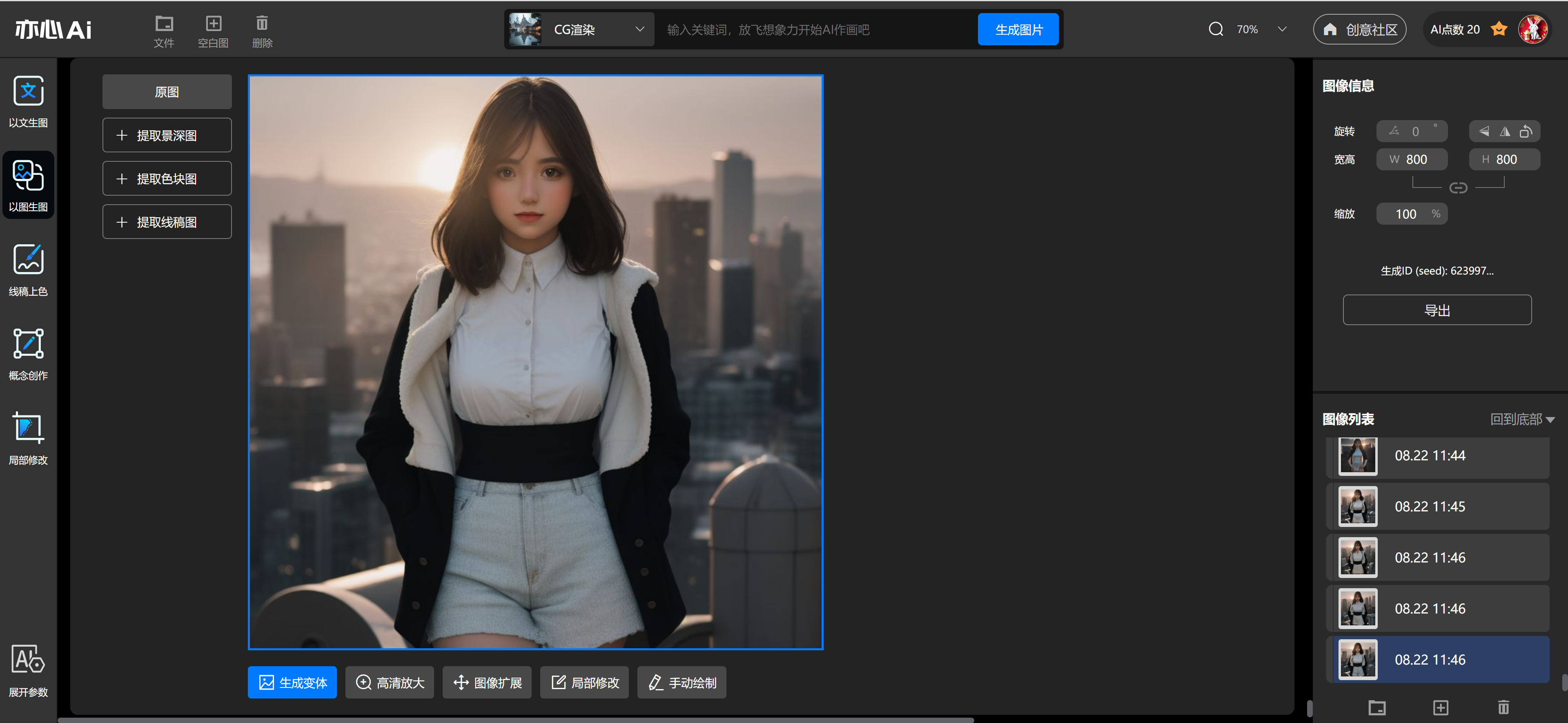
4.3线稿图
提取线稿图可以根据画面内容的轮廓,提取出一副线稿图。使用线稿图控制生成可以保留画面中物体的主体轮廓。您还可以使用手动绘制功能对线稿进行加工,实现对的画面内容的精准控制。
如果原图发生改变,或者绘制内容不理想,可点击重新识别获取更新或恢复线稿信息。
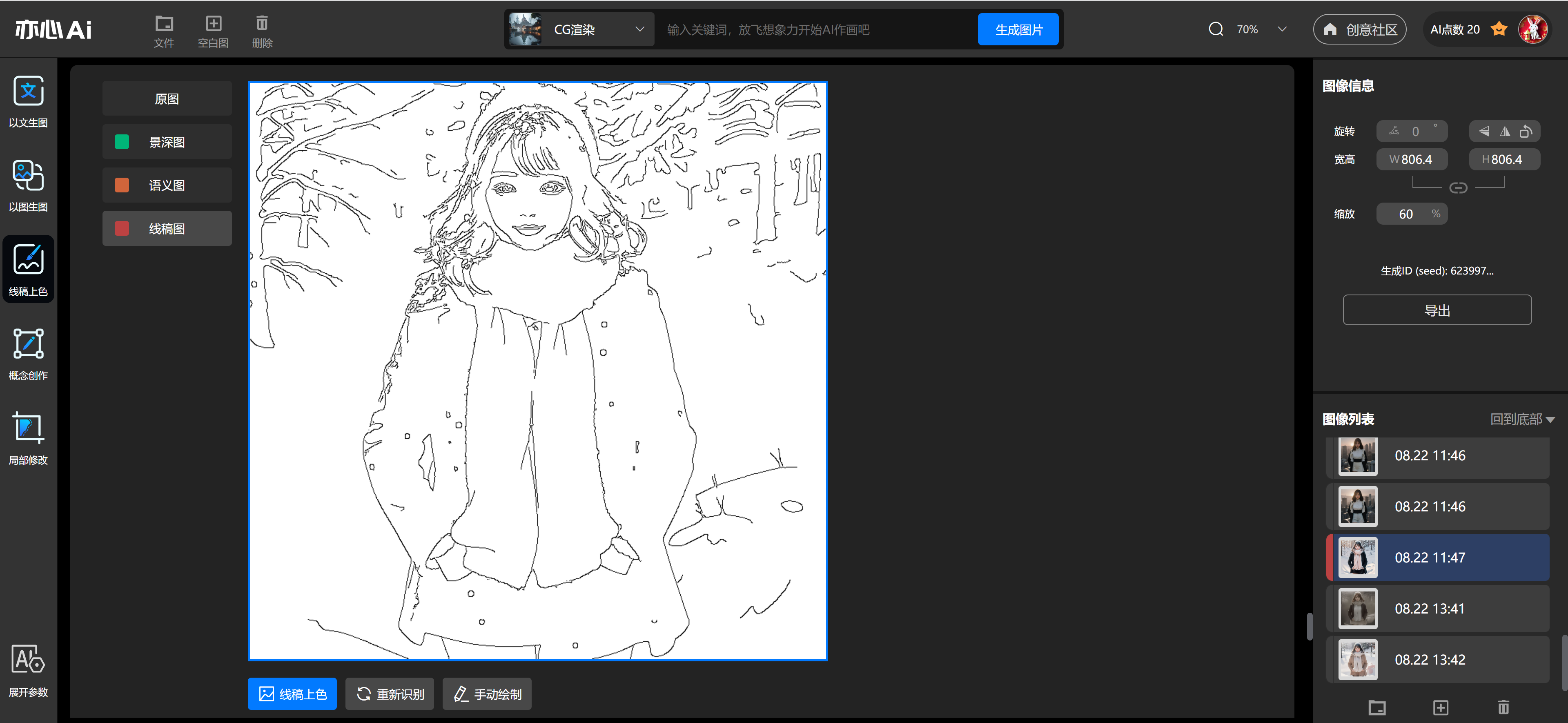
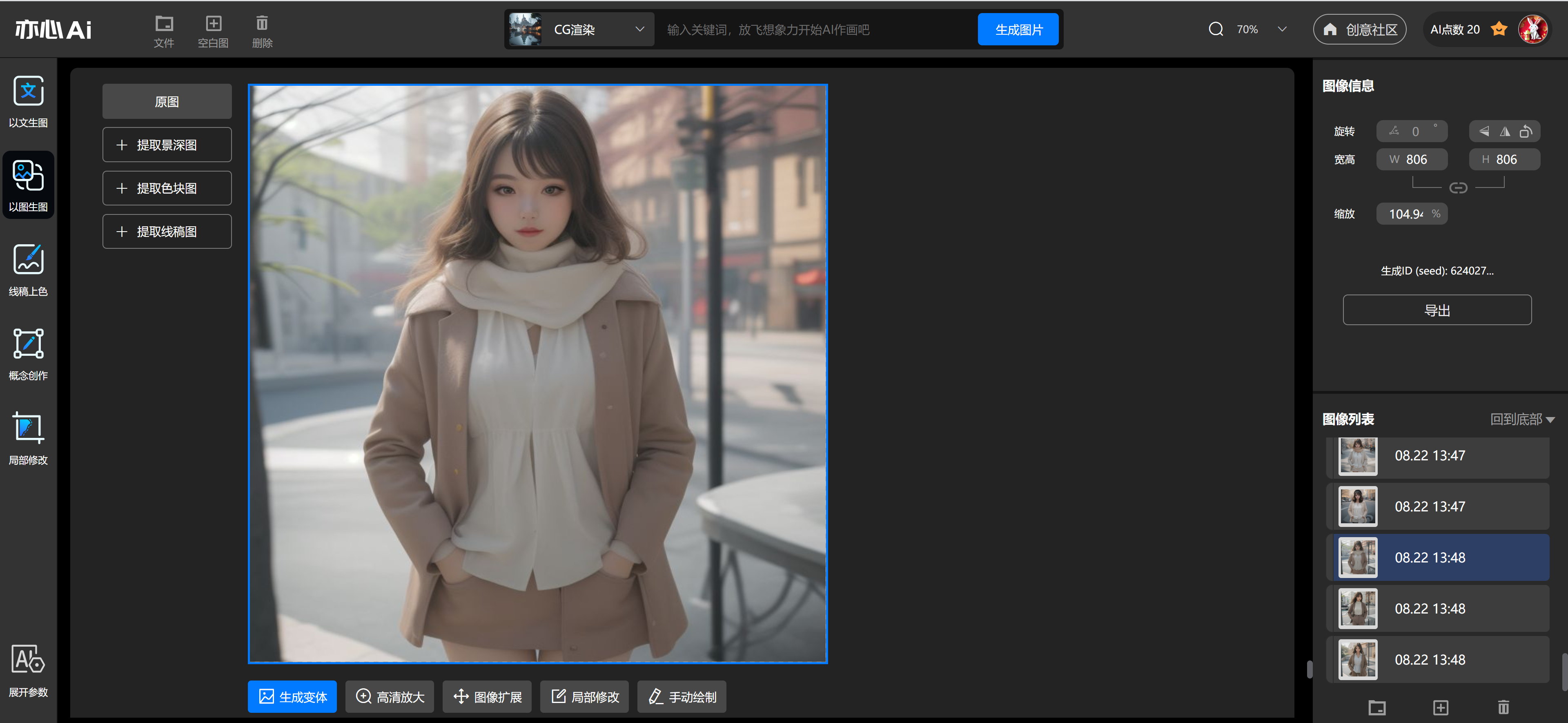
5. 左侧功能
上面功能在页面中央区域进行的一步操作。左侧将这些操作的分为不同的功能,提供了详细设置,每一次生成都能够对应到左侧功能中的参数,点击左侧工具栏,即可展开对应功能的设置菜单,菜单中提供了更多生成参数,获得更加丰富的生成效果。下面介绍重点部分。
5.1以文生图
除了在快速生成中使用到的文字框输入与基础模型以外,菜单里提供了根据提示词生成图片的详细设置,使用他们可以获得更加自由的生成效果。
在提示词输入框上方提供了试试手气功能,点击会随机为您输入细致的提示词与设置,风格涵盖写实到卡通,为您提供无限创作灵感。
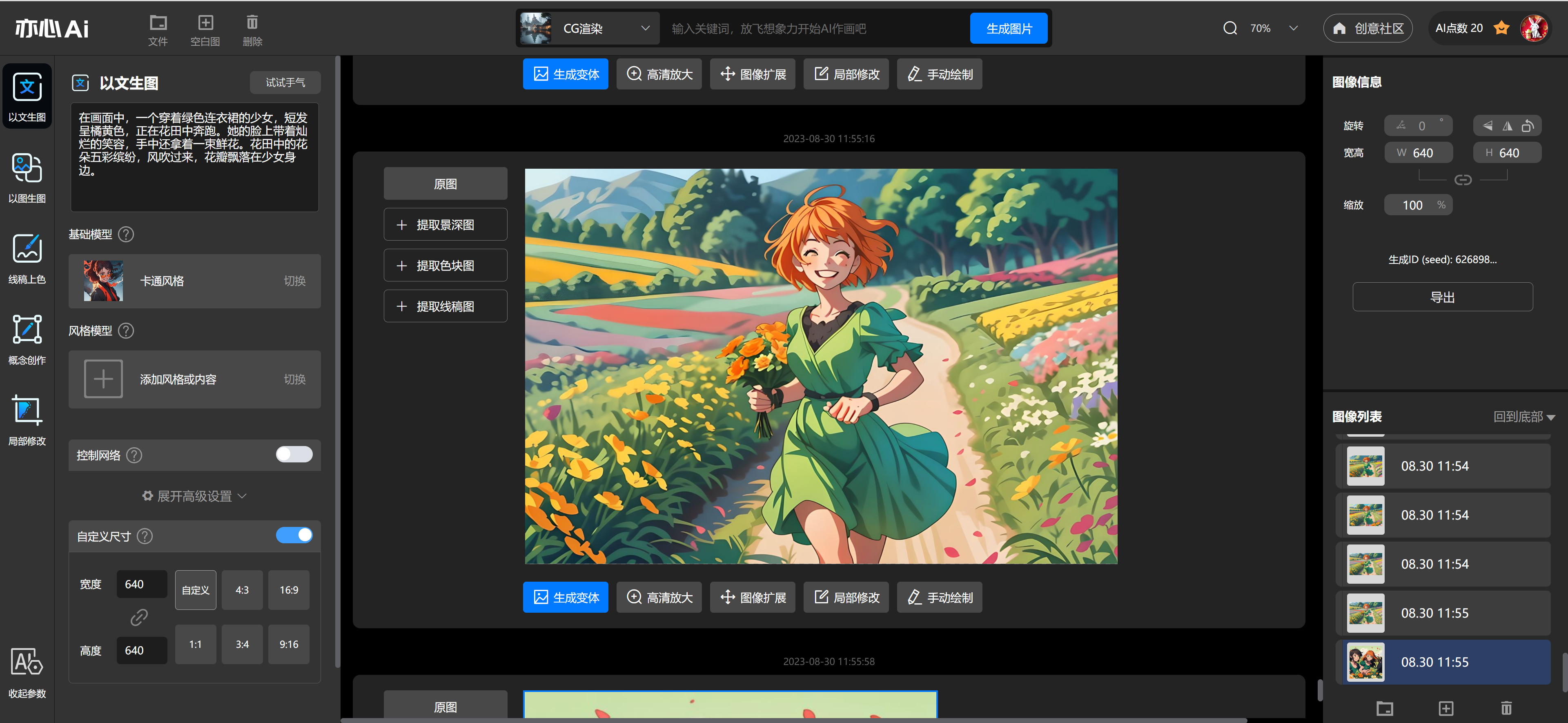
5.1.1风格模型
风格模型可以与基础模型组合使用,改变基础模型生成结果的风格,可以定向生成特定物体或者特定的艺术风格,下面的例子为,使用同样的提示词,选择“剪纸艺术”风格模型的生成效果。
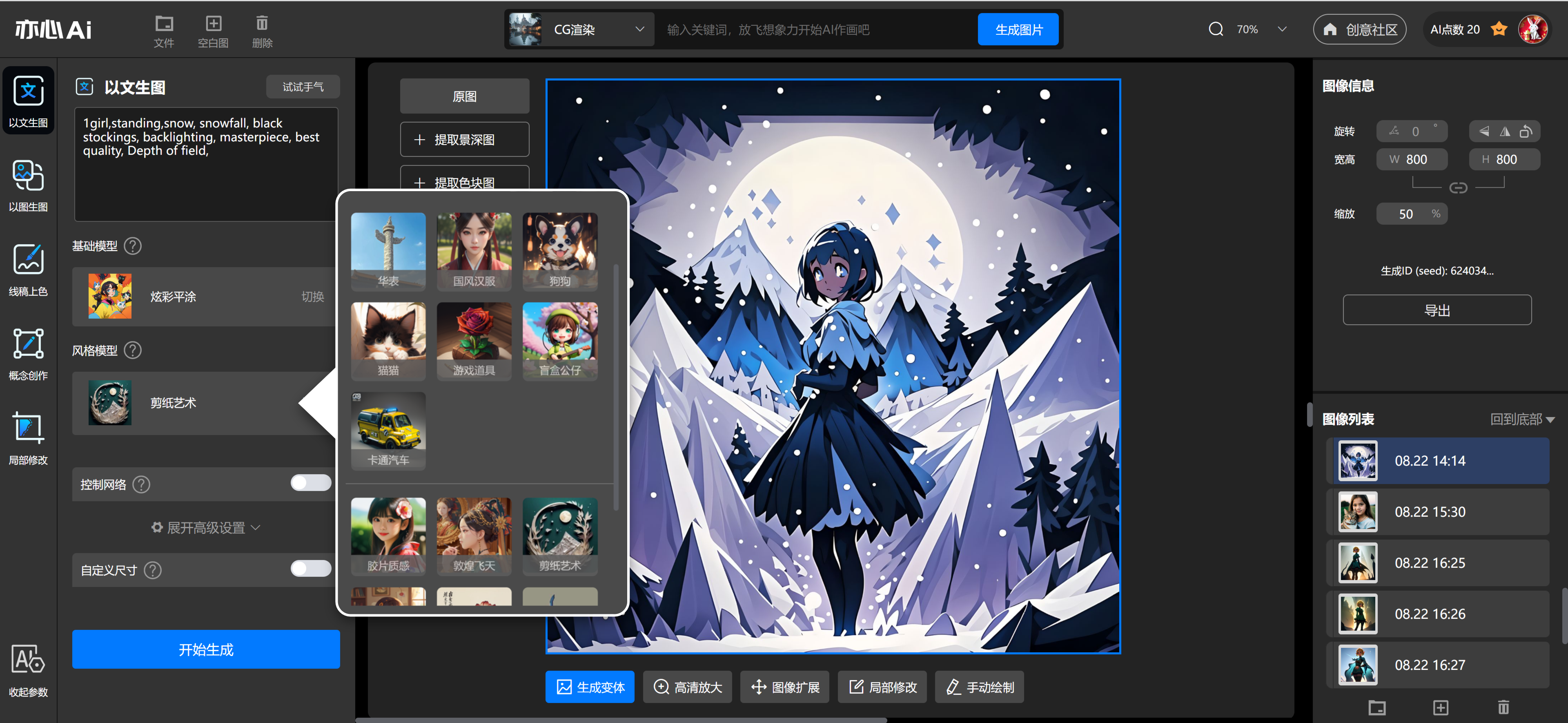
5.1.2 控制网络
控制网络是对图像特定信息进行提取,并用该信息控制生成内容的功能,能够精准生成设计所需要的元素之前章节讲到的控制生成即为该功能的快速应用。您可在此处可以添加图片,同时使用提示词与添加图片的特定信息控制生成结果。控制网络类型中提供了景深、色块、线稿三种模式,对应景深图、色块图、线稿图中下方的控制生成功能。强度滑块决定图片对生成结果的控制力度,强度越高生成结果受到的控制越强。此外,亦心AI还可添加多个控制网络,实现对生成结果多维度的订制。
下图为使用现代都市提示词与控制网络-深度图控制的生成结果。
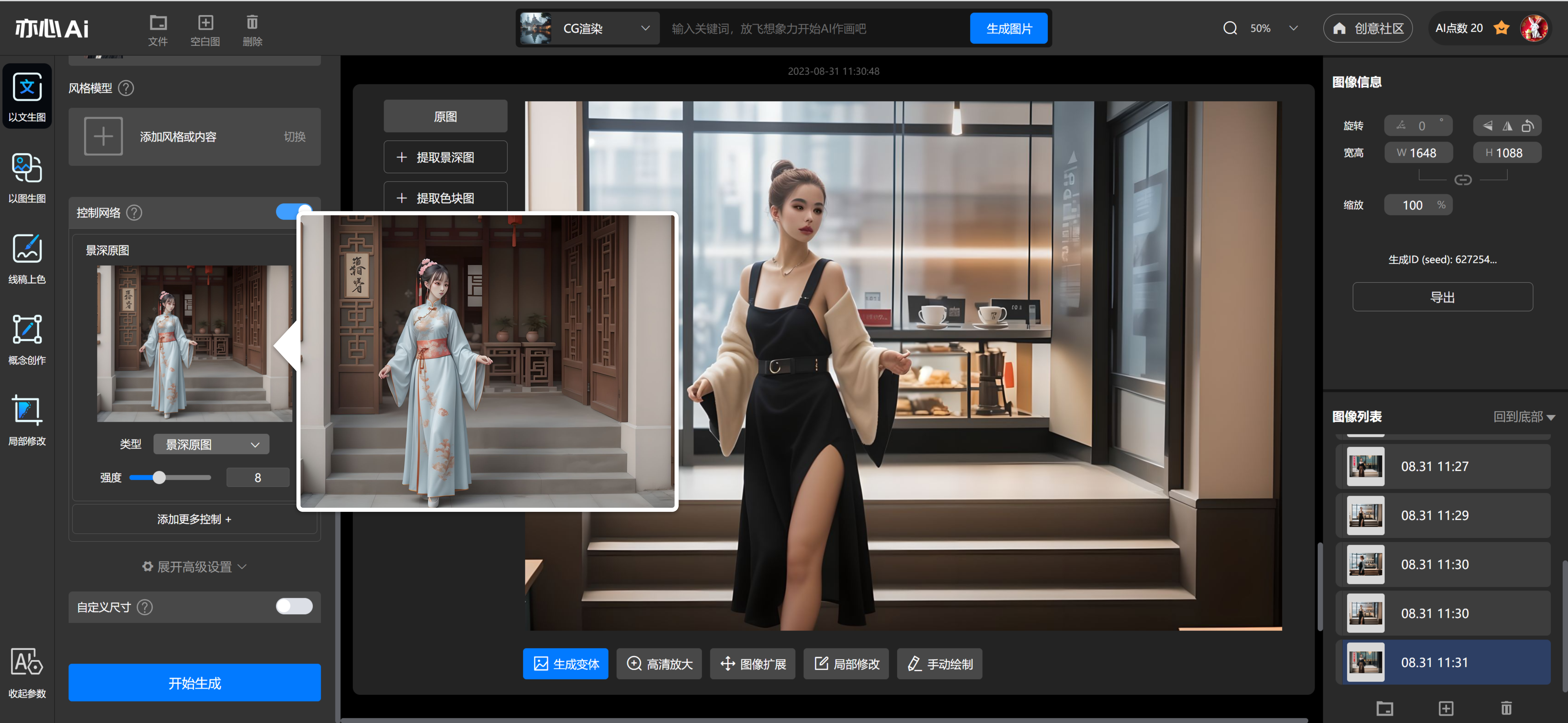
5.1.3高级设置
点击展开高级设置可以展开更多的看到更多设置。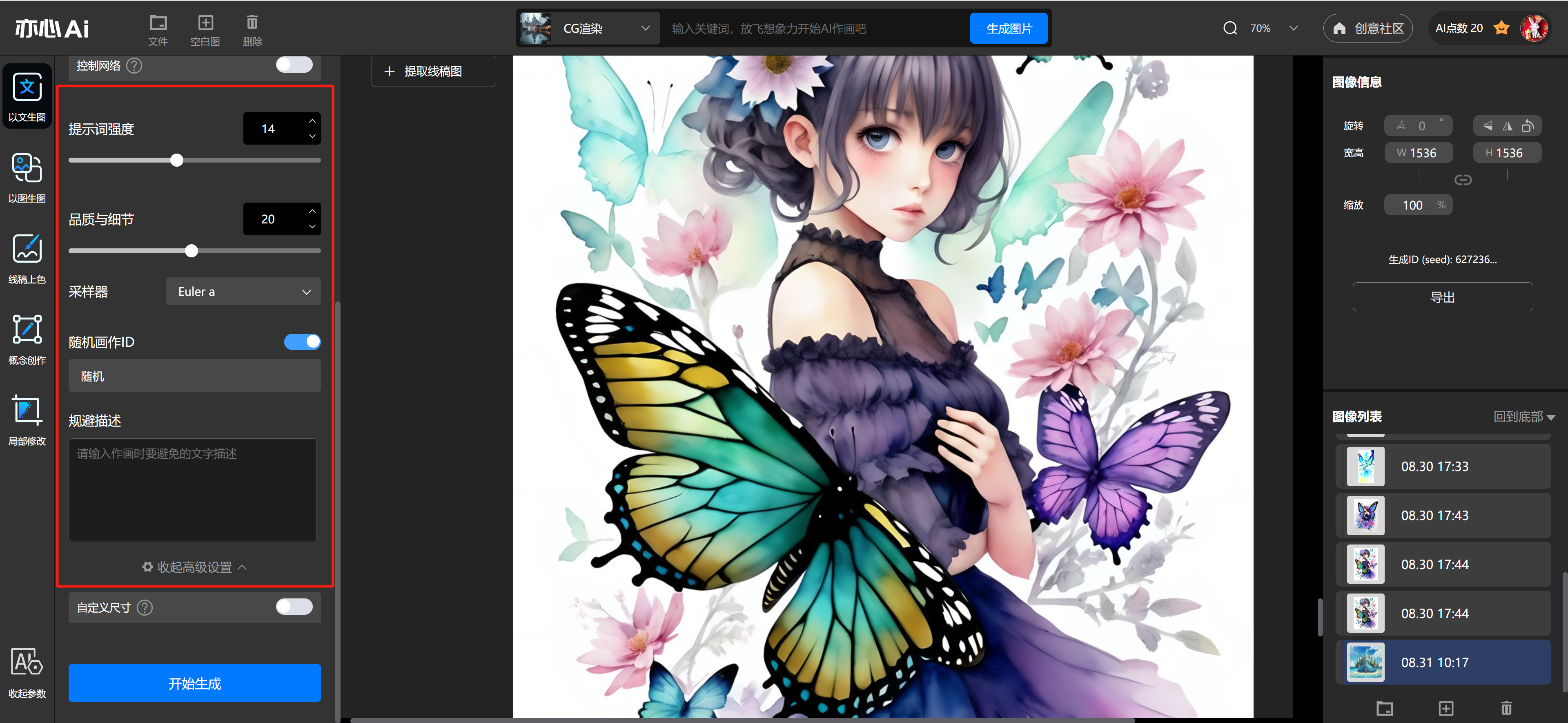
提示词强度可以控制生成结果对提示词的贴合程度,调高数值生成结果会更加贴近描述词,调低数值AI越有自由发挥的空间。
品质与细节决定了生成的画面的精细程度,数值越高画面越精细,生成所需时间越长,数值越低画面越笼统,生成速度越快。生成尺寸较大时,提高细节与品质可以令生成质量显著提升,如果生成图片尺寸较小时细节表现主要受限于分辨率,提高细节品质对画面提升有限。
采样器代表AI不同的采样方式,不同的采样方式对生成结果的随机性、速度、细节表现、构图稳定性均有影响。默认采样器Euler a的速度、细节、稳定性均较为平衡;DPM adaptive细节表现较好,生成速度慢,生成写实图片效果较好;DPM++SDE Karras 细节表现较好,生成速度较慢,稳定性较差,随机性高;DPM++2M Karras 生成速度快,稳定性高,随机程度较低;DDIM随机性很高构图多样,但稳定性很差。
随机画作ID是图片的生成种子,通过AI生成的每一张生成图片都对应一组十位数的数字ID。在二次生成时,如果不改变其他设置,将ID填入可获得与原图完全一致的图片。
规避描述与提示词相反,可以输入先要在生成结果中规避的内容,反向影响生成结果。
5.1.4自定义尺寸
在中央区域选择任意图片,会自动将图片的尺寸填入菜单中,方便进行再次生成。如果您不希望依据参考图片、控制图片或默认尺寸生成图片,可以打开自定义尺寸选项,图片将根据输入的尺寸进行生成,菜单中还提供了部分常见的比例供您选择。
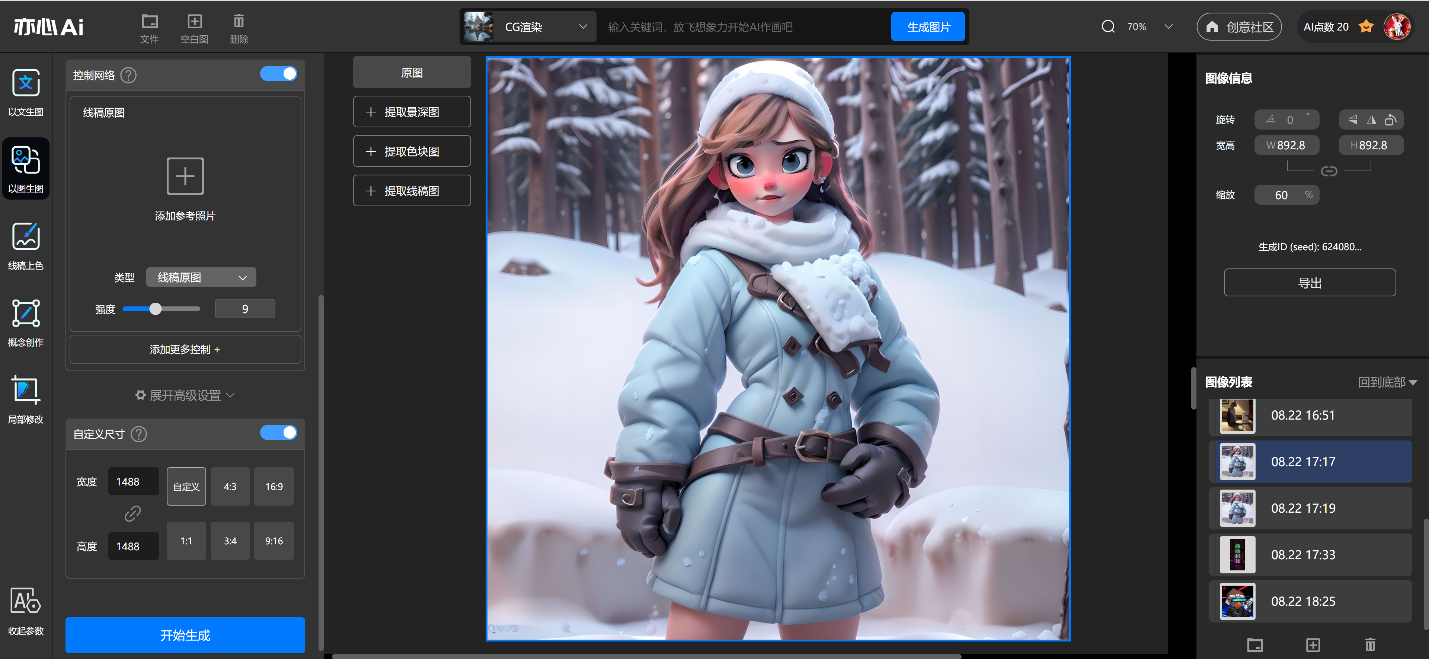
5.2以图生图
以图生图可以方便的对图像风格进行转化。在以图生图中,可使用提示词、参考图片和控制网络,对结果进行综合控制
5.2.1参考图片
参考图片是以图生图的控制核心,将图片添加至参考图片菜单,会依据图片的整体内容生成结果,即生成变体,您可以对添加的图片添加遮罩控制生成变体的范围,并可以通过下方的变化幅度,控制生成结果与参考图之间的相似程度,变化幅度越大,生成结果变化越大。
此外,参考图片菜单打开时会将选中图片自动输入,并使用选中图片的尺寸进行生成,方便图像的选择操作。鼠标移动至菜单中的图片上面,可以删除参考图片,或者重新上传其他图片。
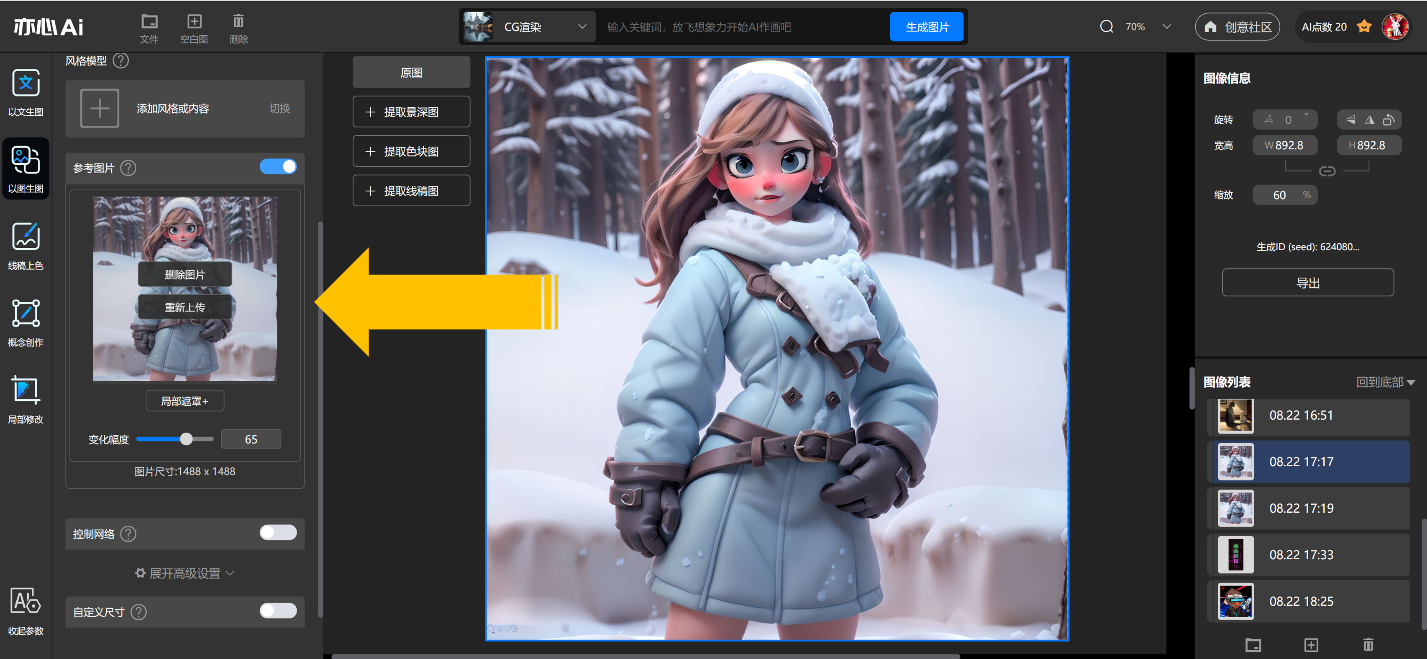
5.3线稿上色
线稿上色是围绕控制网络展开的功能,可以快速将线稿或者草图转换成一幅完整的插图。线稿上色中提供了两种使用方式,“线稿”是直接使用图片当作线稿图进行生成,“线稿原图”将从原图提取线稿图并进行生成。
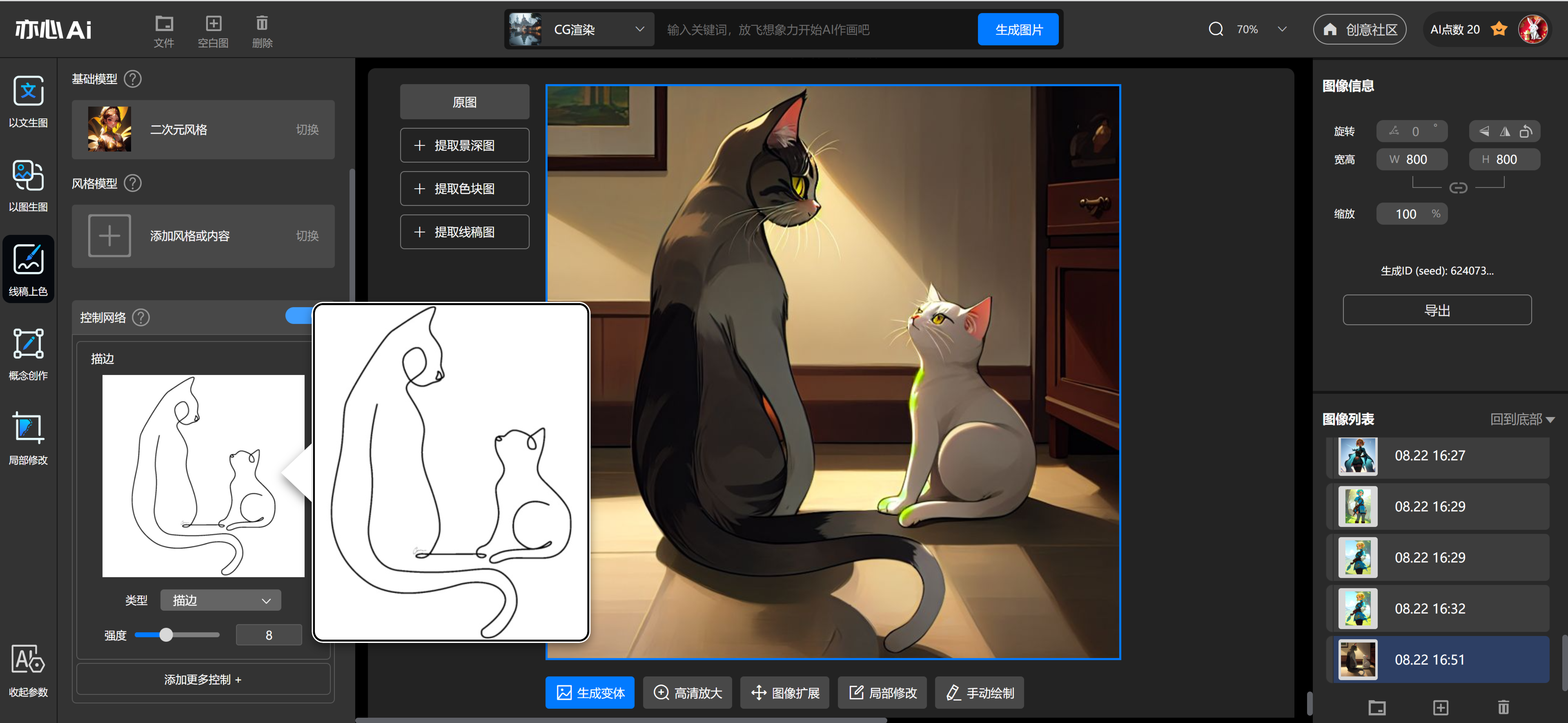
5.4概念生成
概念生成是围绕控制网络展开的功能,可以通过深度或者语义色块信息控制生成。概念生成中提供了“景深”“景深原图”“色块”“色块原图”四种生成方式,对应使用不同的信息控制生成结果,
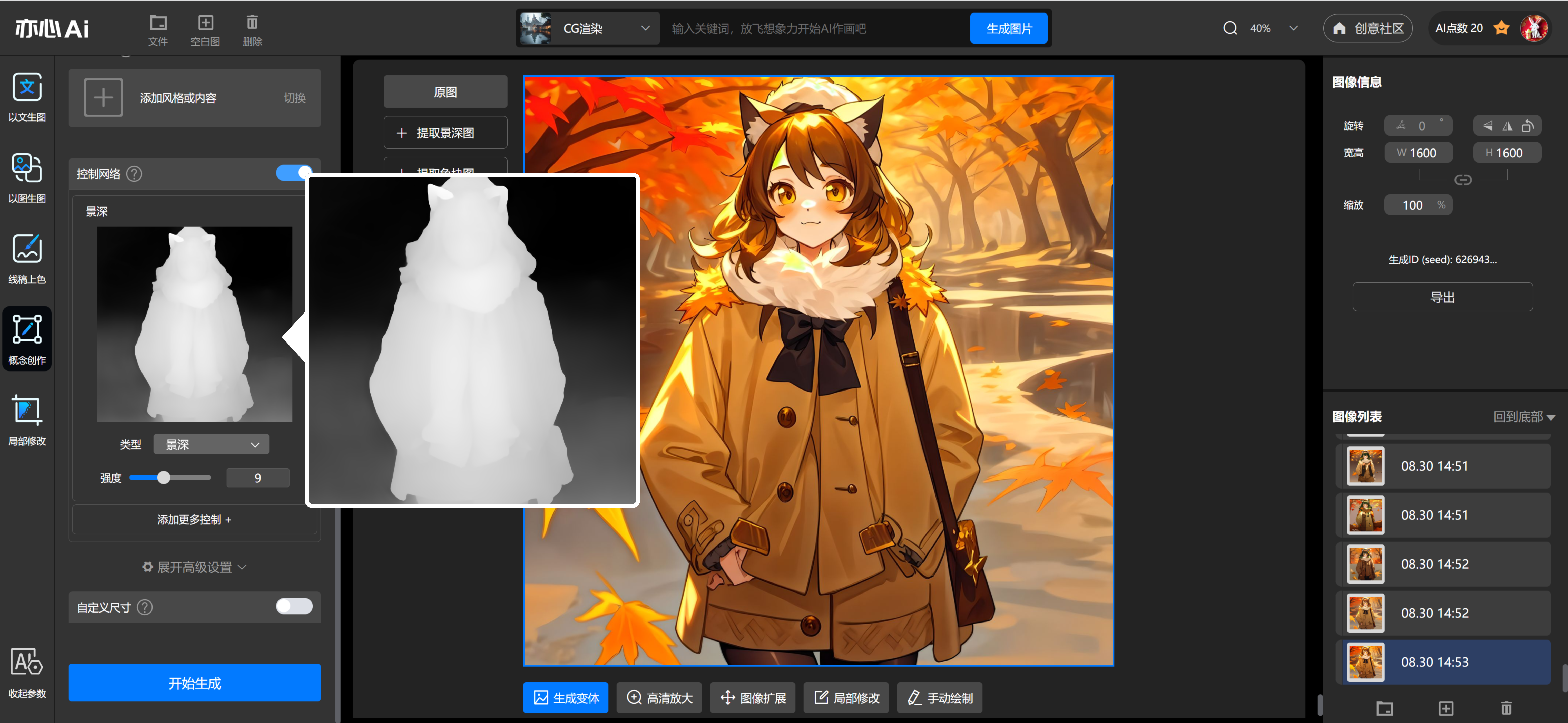
5.5局部修改
此处为局部修改的完整设置,可以设置反向提示词、切换不同模型,调整其他参数,实现更加定向化的替换效果。
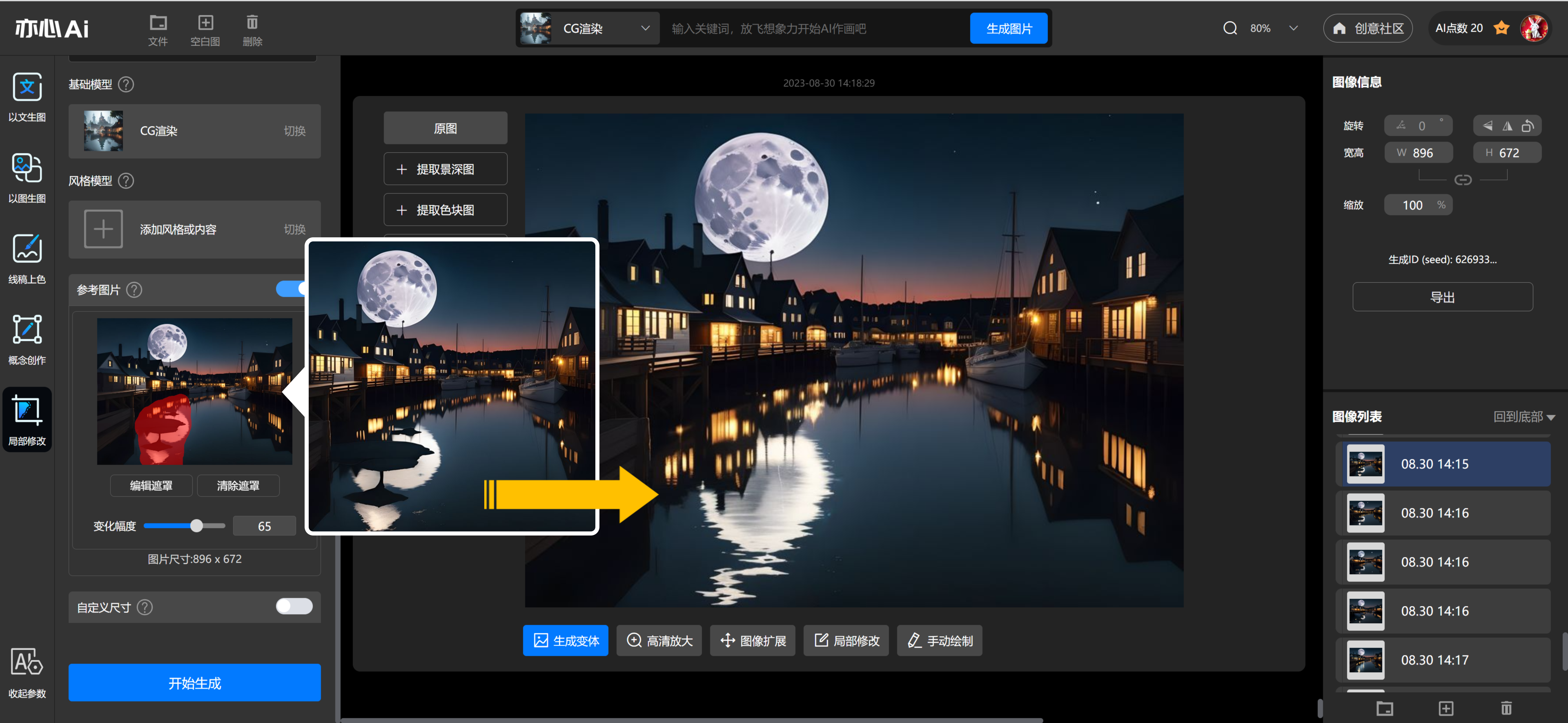
6.创意社区
通过操作页面右上角或者首页入口可以进入创意社区。创意社区中收录了广大亦心AI用户分享的作品。您可以在社区中发现他人的AI创作,尝试他们的创意方法,体验日新月异的AI发展,更可以在里面找到您喜欢的作品并且轻松进行生成同款或二次创作。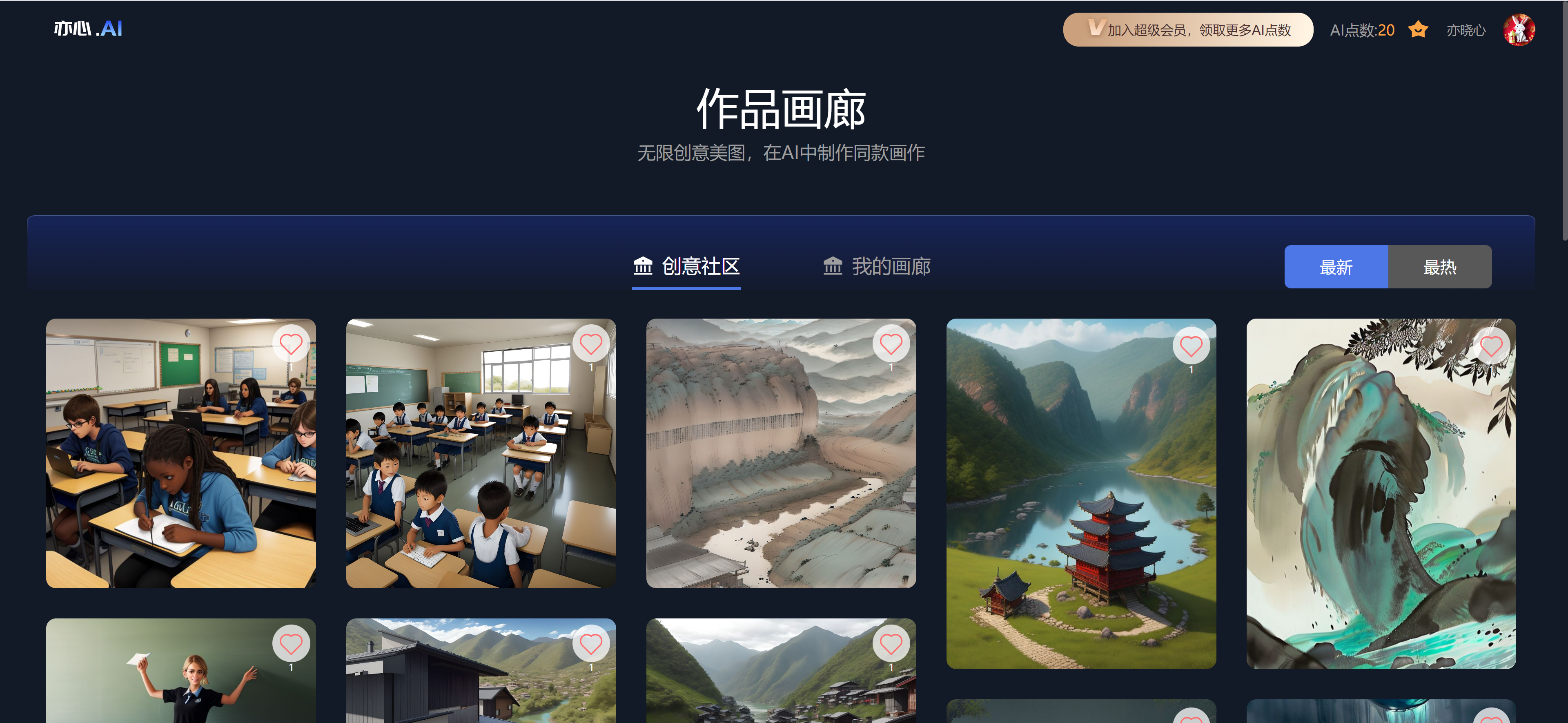
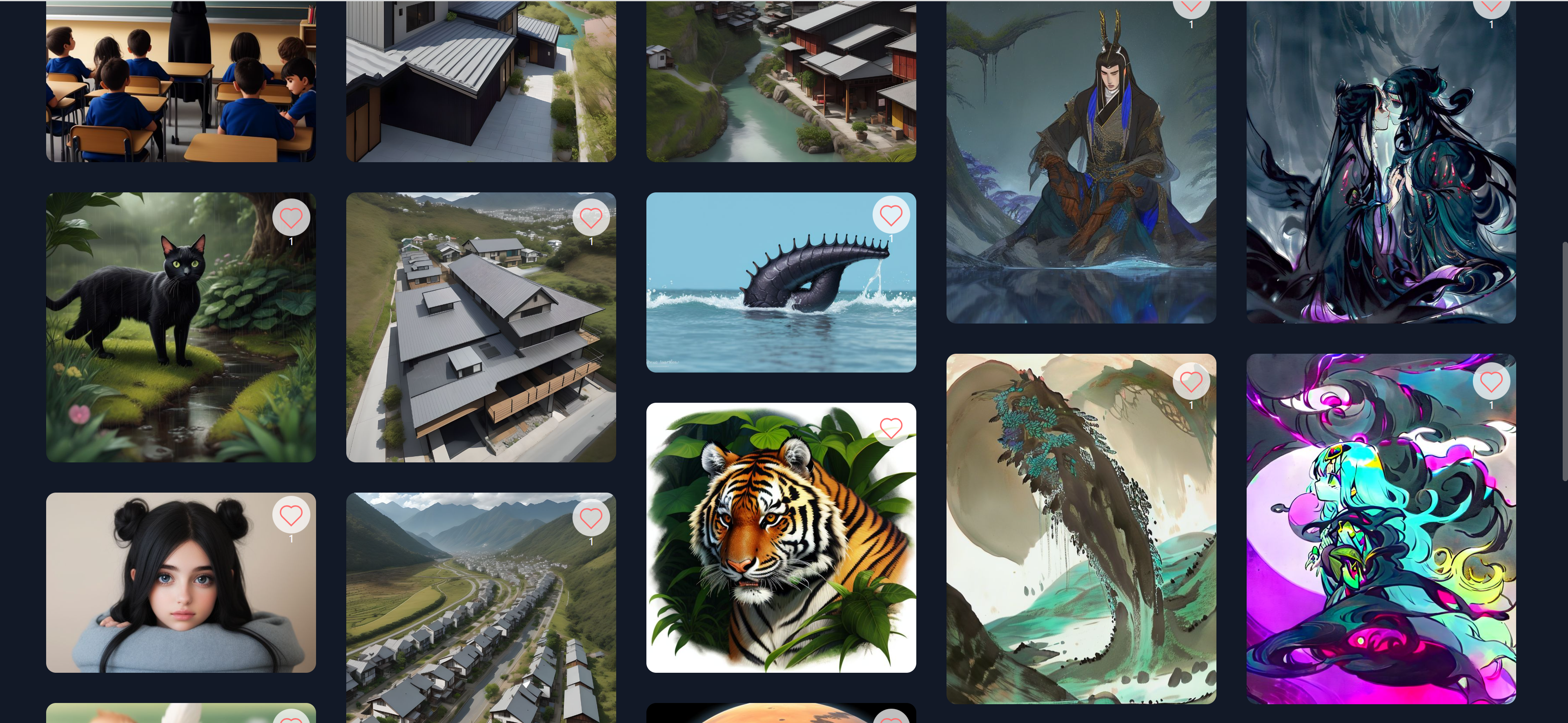
点击图片进入图片详情页,图像的详情生成信息,包含Prompt文本、创作信息、图像ID、参数等均展示在右侧,点击生成同款图标即可一键在操作页面中生成变体,图像的生成信息也将展示在操作页左侧设置菜单中。
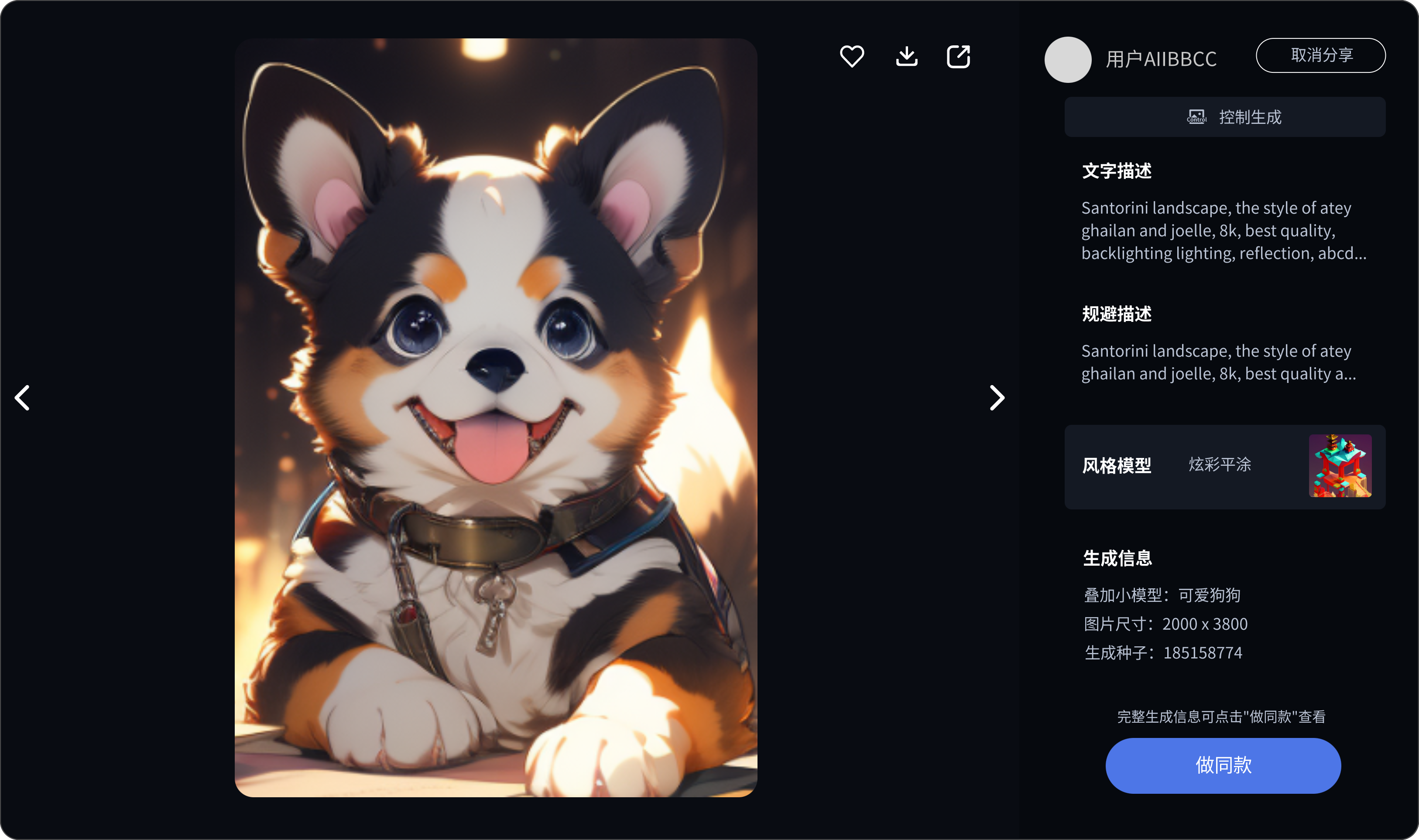
在这里也可以设置您作品的分享状态,如果设置为取消分享,作品将不在创意社区中进行显示。